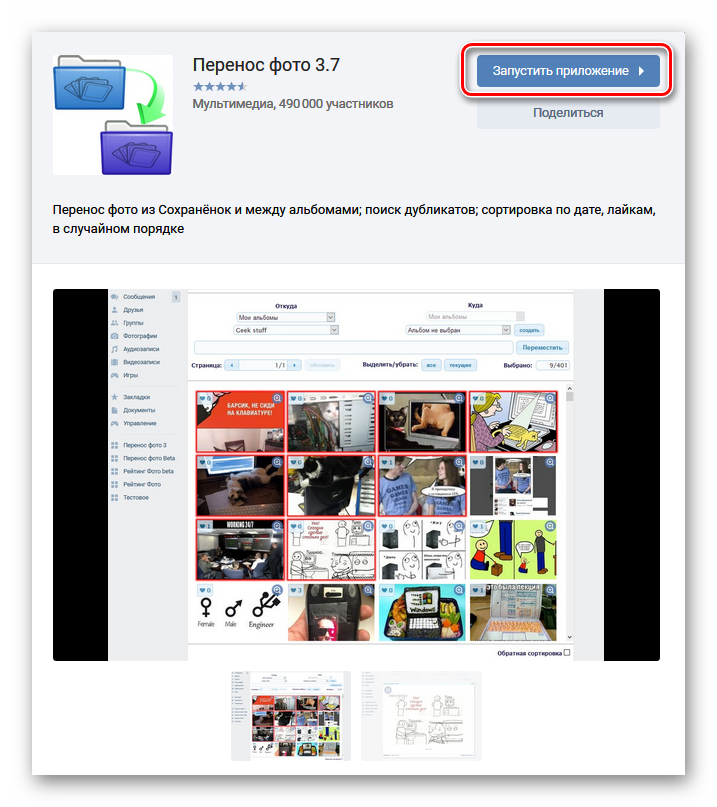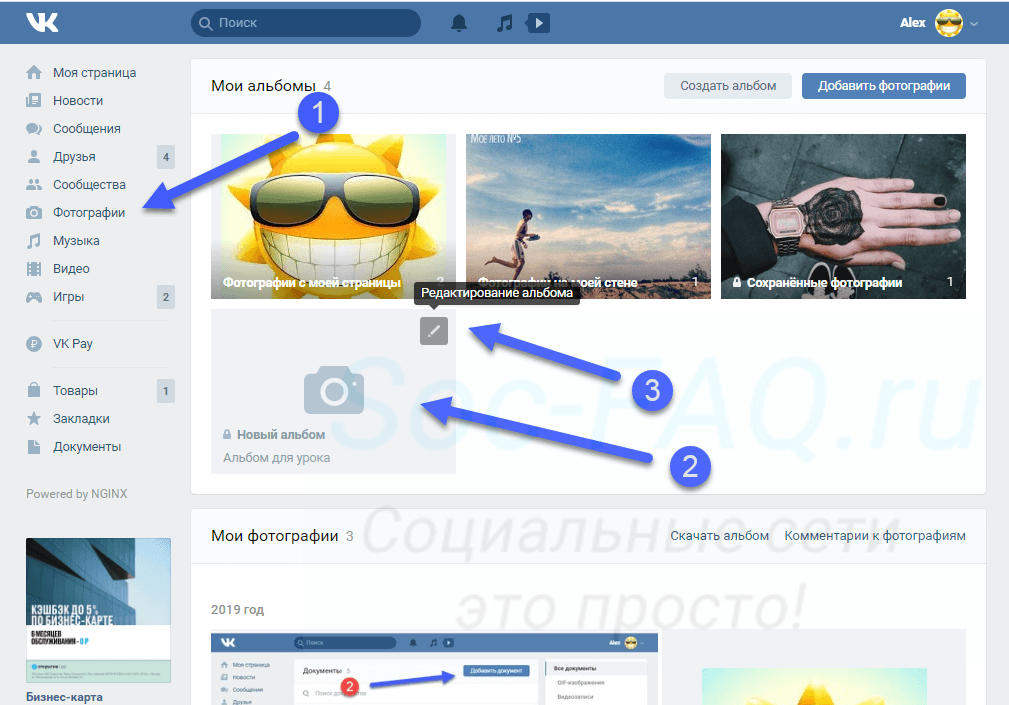Как удалить все фото с iPhone
Как удалить все фото с iPhone
Фотографии занимают очень много места в памяти наших телефонов.
Мы часто забываем о сортировке фотографий на iPhone, регулярном удалении дубликатов, скриншотов и ненужных изображений. Это приводит к нерациональному использованию места, что создает хаос и мешает ориентироваться в постоянно увеличивающейся галерее фотографий. И вот однажды вы получаете ужасное уведомление о том, что на вашем iPhone почти не осталось свободного места.
Иметь доступ к своим фотографиям на телефоне в любое время и в любом месте очень удобно, поэтому удалять их совсем — не самое удачное решение. К счастью, благодаря облачному хранилищу есть способы сохранить доступ к фото на вашем iPhone, не жертвуя местом.
Ниже мы расскажем о лучших способах удаления фотографий с устройств iPhone, а затем — о способах резервного копирования фото с iPhone в облако.
Синхронизация фотографий на iPhone с помощью iCloud
Если вам нужно не просто удалить дубликаты или ненужные фотографии со своего устройства, то перед этим важно убедиться, что вы создали надежные резервные копии фото в другом месте.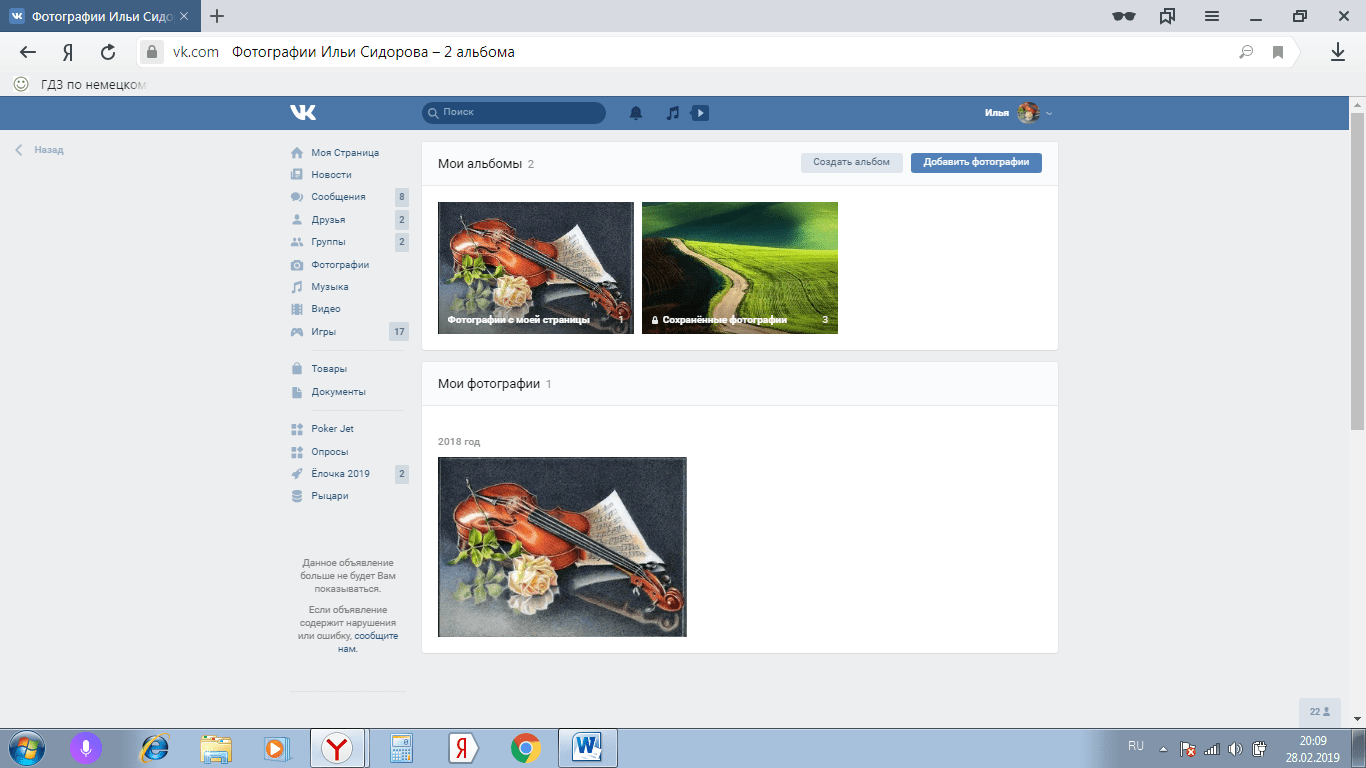
Если у вас включена функция «Фото iCloud», любая фотография, сделанная вашим iPhone, автоматически загрузится в хранилище Apple iCloud.
Как проверить, что функция синхронизации «Фото iCloud» включена:
- Перейдите в настройки своего iPhone и зайдите в раздел «Идентификатор Apple».
- Откройте настройки iCloud и нажмите «Фото».
- Переместите переключатель библиотеки фотографий iCloud вправо, чтобы включить функцию синхронизации.
Включив «Фото iCloud», вы увидите два варианта хранения фотографий на телефоне. Если вы выберете вариант «Скачать и сохранить оригиналы», ваши оригинальные полноразмерные фотографии будут сохраняться на вашем телефоне и в iCloud, но это не идеальное решение, если вы пытаетесь освободить место. Если вы выберете вариант «Оптимизировать хранилище iPhone», на вашем устройстве сохранятся версии ваших последних фотографий меньшего размера и более низкого качества, а исходные копии будут храниться в облаке.
Как перенести фото с iPhone на компьютер
Вам может понадобиться переместить свои фотографии на компьютер перед тем, как удалить их с устройства iOS.
Перенос фотографий на Mac
Чтобы импортировать фотографии с iPhone на компьютер Mac, подключите устройство с помощью USB-кабеля и откройте раздел «Фото», если он не откроется автоматически. Щелкните раздел «Файл» в верхнем меню и выберите функцию «Импорт». Отобразятся ваши фотографии на iPhone, и вы сможете выбрать те из них, которые нужно импортировать. Нажмите кнопку «Обзор для импорта» в правом нижнем углу.
В случае, если вы уже импортировали какие-либо из выбранных фотографий, появится уведомление об этом. Нажмите кнопку «Импортировать новые фотографии» в правом верхнем углу окна, чтобы добавить их на свое устройство Mac.
Перенос фотографий на ПК Windows
Когда вы подключите iPhone к ПК с Windows 10 с помощью USB-кабеля, приложение «Фото» должно запуститься автоматически.
Выберите фотографии, нажмите «Продолжить», и вы сможете указать, куда нужно сохранить фотографии. Вы также можете удалить фотографии со своего iPhone, импортировав их на компьютер. Чтобы выполнить эту задачу, нажмите кнопку «Импортировать».
Как удалить фото с iPhone
Если вы хотите удалить со своего iPhone одну конкретную фотографию, просто зайдите в приложение «Фото», выберите эту фотографию и щелкните значок корзины, который появится в правом нижнем углу экрана.
Появится окно с опцией подтверждения удаления, а также напоминание, что при удалении фотографии с вашего устройства она будет изъята и из вашей учетной записи iCloud. Просто нажмите «Удалить фото», и ваша фотография будет удалена, но не окончательно, о чем мы поговорим позднее.
Как удалить с iPhone сразу несколько фото
Чтобы удалить несколько фотографий, откройте приложение «Фото» и нажмите кнопку «Выбрать» в правом верхнем углу экрана. Затем отметьте все фотографии, которые вы хотите удалить. Выбрав все необходимые фотографии, нажмите значок корзины.
Если вы удаляете фотографии из альбома, появится вопрос, хотите ли вы изъять фотографии из этого конкретного альбома или удалить их полностью. Если вы решите изъять фотографии из альбома, они останутся на вашем телефоне, но не в альбоме, из которого вы их изъяли.
Как удалить все фото с iPhone
Чтобы удалить все фотографии с iPhone, убедитесь, что вы находитесь в окне просмотра «Все фотографии» приложения «Фото», а не во вкладке «Альбомы». Нажмите кнопку «Выбрать», а затем — самую последнюю фотографию, чтобы выбрать ее. Затем переместите палец на следующую фотографию и, не отпуская, проведите пальцем вверх, пока не выберете все фотографии. Выбрав все нужные фотографии, нажмите значок корзины, чтобы удалить всю галерею.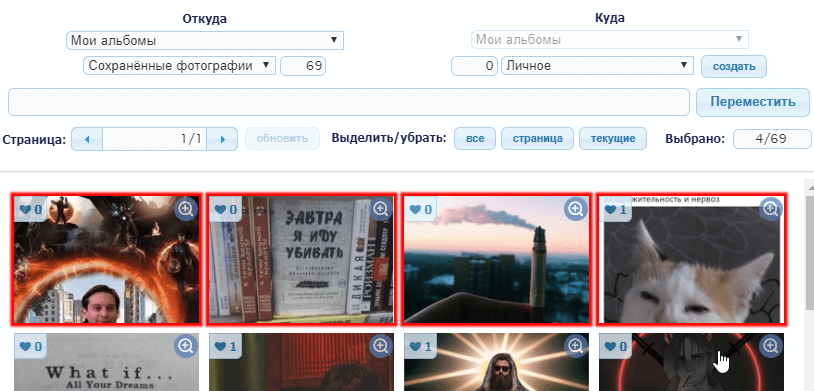
Кроме того, вы можете удалить все свои фотографии из раздела «Альбомы» приложения «Фото». В любом альбоме, за исключением вкладки «Последние фотографии», при нажатии кнопки «Выбрать» в верхнем левом углу экрана появляется опция «Выбрать все». Нажмите «Выбрать все», а затем удалите все фото или видео в этом альбоме, нажав «Удалить» вместо «Изъять из альбома».
Как восстановить удаленные фото на iPhone
Если вы удалили фотографию случайно, не волнуйтесь: вы пока что сможете ее восстановить. Если удалить фотографию на iPhone, она не удаляется навсегда сразу же. Удаленные фотографии хранятся до 40 дней, что даст вам время на восстановление фото, которые вы могли удалить случайно.
Если вы недавно удалили много фотографий и задаетесь вопросом, почему не освободилось место на вашем телефоне, сейчас мы вам это объясним. Если вам срочно нужно освободить место, можно зайти в папку «Недавно удаленные» и удалить все ее содержимое без возможности восстановления.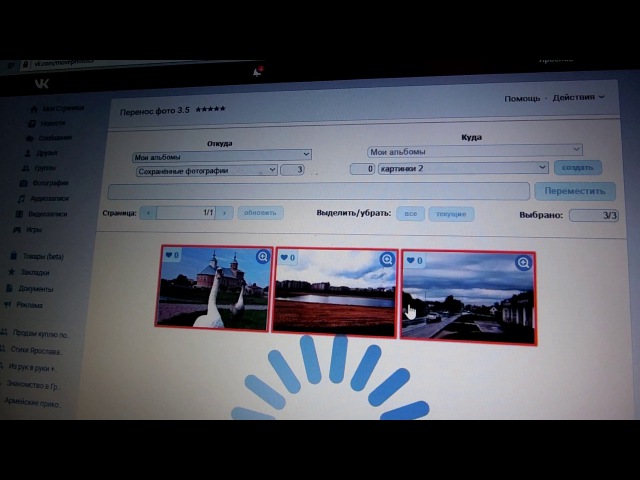
Папка «Недавно удаленные» находится во вкладке «Альбомы» приложения «Фото». Перейдите в главное меню альбомов и прокрутите полосу вниз до раздела «Другие альбомы»; раздел «Недавно удаленные» будет в нижней части меню. Нажмите «Выбрать», чтобы выбрать фотографии для удаления или восстановления, либо нажмите кнопку «Удалить все» или «Восстановить все» в нижней части экрана, чтобы получить нужный результат сразу.
Как восстановить удаленные фотографии на iPhone
Даже если вы навсегда удалили фотографии со своего iPhone, вы можете восстановить их с помощью Mac. Подключите к нему iPhone и откройте приложение Disk Drill. Выберите свой iPhone из списка доступных накопителей и нажмите «Восстановить». Disk Drill просканирует ваше устройство на наличие удаленных файлов. Вы можете предварительно просмотреть найденные файлы, прежде чем выбрать вариант «Восстановить» для восстановления их на iPhone.
Как удалить фото с iPhone, используя компьютер Mac
Возможно, вам будет проще удалять фотографии в iPhone с компьютера. Если вы — пользователь компьютера Mac, это довольно просто, хотя оба метода возможны только в том случае, если вы отключите синхронизацию фото iCloud.
Если вы — пользователь компьютера Mac, это довольно просто, хотя оба метода возможны только в том случае, если вы отключите синхронизацию фото iCloud.
Чтобы удалить фотографии с iPhone с помощью приложения «Фото», подключите устройство к компьютеру Mac и откройте приложение «Фото», если оно не открылось автоматически. Откроется новое окно с фотографиями на вашем iPhone. Просто нажмите Command + A, чтобы выбрать фотографии, а затем — кнопку удаления. Как и в приложении «Фото» на iPhone, ваши фотографии не будут сразу же удалены навсегда — они переместятся в папку «Недавно удаленные». Перейдите в эту папку, выберите все фотографии и навсегда удалите их.
Для удаления всех фотографий со своего iPhone вы также можете использовать другое приложение для MacOS — Image Capture. Процесс удаления проходит примерно так же, как в приложении «Фото». Подключите iPhone к компьютеру Mac, откройте Image Capture, выберите все фотографии и нажмите значок удаления. Так вы безвозвратно удалите все фотографии со своего устройства.
Как удалить фото с iPhone, используя ПК с ОС Windows
Подключите iPhone к ПК с Windows и найдите его в разделе «Устройства» в проводнике Windows. В папке iPhone есть раздел «Внутреннее хранилище»; откройте его, а в нем — папку DCIM. В этой папке находятся все фотографии на вашем iPhone. Просто отметьте фотографии, которые вы хотите удалить, или нажмите Ctrl + A, чтобы выбрать все содержимое папки, а затем щелкните правой кнопкой мыши и выберите «Удалить» или нажмите Shift + Del.
Так вы немедленно удалите фотографии с iPhone навсегда, поэтому будьте осторожны, ведь у вас не будет возможности восстановить все, что вы удалили случайно.
Как удалить фото с iPhone, используя iCloud
Как уже упоминалось, любые фото или видео, которые вы удаляете на своем телефоне, будут автоматически удалены из вашей учетной записи iCloud, если у вас включена синхронизация. Синхронизация iCloud является настройкой по умолчанию, поэтому она будет включена, если вы не отключите ее вручную.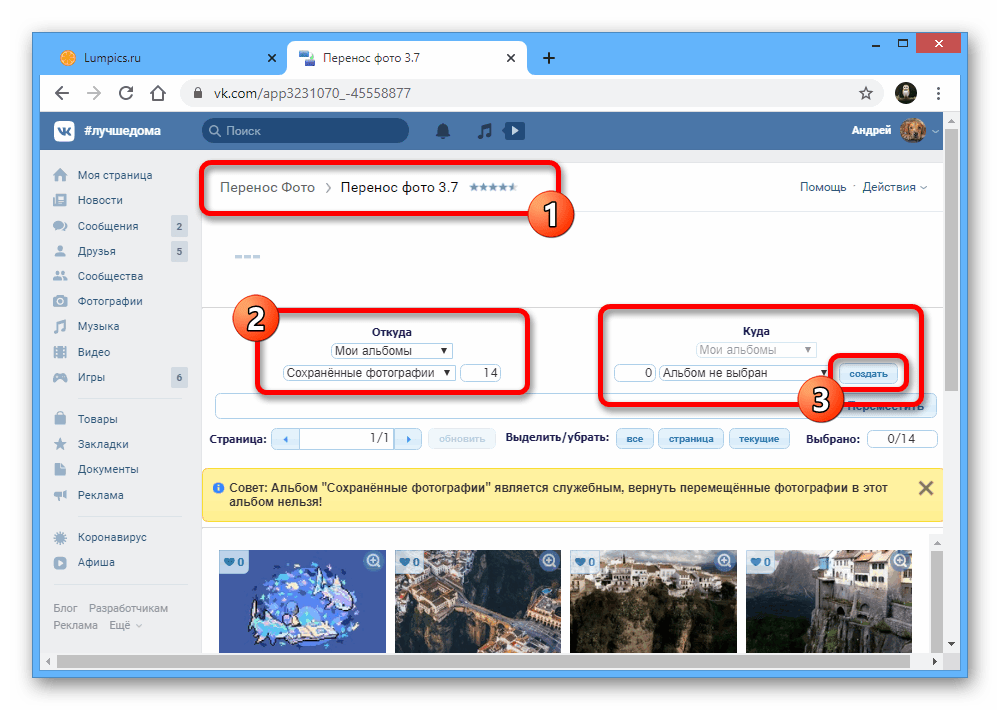
Этот принцип работает и в обратном порядке: если вы удаляете фотографию из iCloud, она будет удалена с вашего устройства. Чтобы удалить фотографии из iCloud, войдите в аккаунт на iCloud.com и перейдите в раздел «Фото». Выберите все фотографии и нажмите значок корзины. Это работает так же, как приложение «Фото» на iPhone или Mac: вам нужно перейти в папку «Недавно удаленные», чтобы удалить все без возможности восстановления.
Храните фотографии, не используя место на диске
Обычно люди не удаляют фотографии со своих iPhone по той причине, что они им больше не нужны. Фотографии удаляют, когда закончилось место на телефоне и когда фотоальбом превратился в хаос. Но недостаток места не означает, что вам придется расстаться со своими драгоценными воспоминаниями, поэтому максимальное использование облачного хранилища — отличное решение.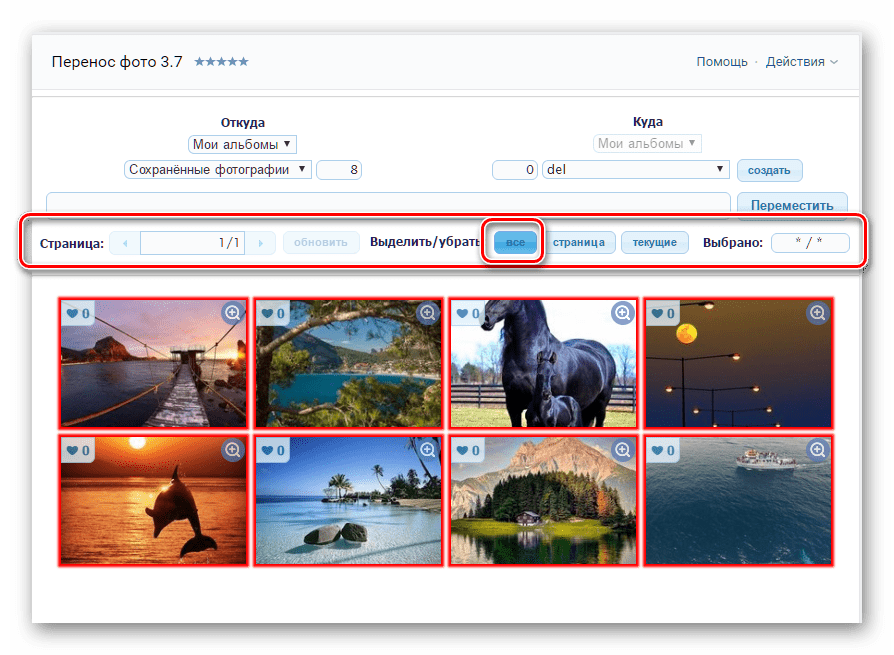
Все фотографии, сохраненные в Dropbox, надежно хранятся в облаке в исходном качестве, и вы можете получить к ним доступ с любого устройства, подключенного к Интернету. Ваши фотографии всегда с вами, но при этом они не занимают место на вашем iPhone.
Как выполнить резервное копирование фотографий с iPhone в Dropbox?
Вы можете переносить фотографии с iPhone прямо в Dropbox с помощью приложения Dropbox.
- Откройте приложение Dropbox на своем iPhone.
- Откройте настройки своего аккаунта Dropbox в приложении.
- Нажмите кнопку «Загрузка с камеры».
- Включите функцию загрузки с камеры.
Любые изображения из папки с фотографиями на вашем iPhone будут мгновенно загружены в Dropbox. После этого можно будет удалить все фотографии с iPhone и освободить большое количество места.
Так вы сможете быть уверены, что все ваши фотографии будут сохранены в Dropbox, и вам ничего не нужно будет делать для этого. После того как Dropbox автоматически загрузит ваши изображения, вы сможете удалить их со своего iPhone. В отличие от фотоальбома iCloud, при удалении фотографии на iPhone она не будет автоматически удалена из вашей учетной записи Dropbox, что делает Dropbox более безопасным и надежным вариантом онлайн-хранилища фотографий.
В отличие от фотоальбома iCloud, при удалении фотографии на iPhone она не будет автоматически удалена из вашей учетной записи Dropbox, что делает Dropbox более безопасным и надежным вариантом онлайн-хранилища фотографий.
Как перенести фото с iPhone на iPhone? Ответ от iCover.ru
Ответ:
Для того чтобы перенести фотографии с Apple iPhone на другой iPhone можно воспользоваться синхронизацией с iTunes, функцией «Мой фотопоток» в iCloud или облачной синхронизацией при помощи сторонних сервисов, например Dropbox или Google Photos.
Cкачать iTunes можно на официальном сайте.
Порядок действий для синхронизации фотографий:
1. Подключаем iPhone к компьютеру с помощью провода и запускаем iTunes. Ваш iPhone должен определиться и быть доступным из приложения. Щелкните на его значок в верхнем левом углу окна iTunes:
2. После того как вы выберите устройство iOS, в левой части окна iTunes под меню “Настройки” выберите пункт “Фото”:
3. Установив флажок “Синхронизировать фото” вы сможете перенести снимки на ваш компьютер.
Установив флажок “Синхронизировать фото” вы сможете перенести снимки на ваш компьютер.
Теперь, подключив другое устройство вы сможете перенести сохраненные снимки на него, проведя синхронизацию фотографий с новым iPhone.
Для переноса фотографий с iPhone на iPhone можно воспользоваться функцией “Мой фотопоток” в iCloud. Функция “Мой фотопоток” переносит фотографии, которые вы делаете с помощью iOS-устройств или импортируете на компьютеры, на все ваши устройства. iCloud автоматически пересылает копии фото на другие устройства с вашим аккаунтом iCloud, используя Wi-Fi или Ethernet. Самые последние фото и отображаются в разделе “Все фотографии” приложения “Фото”.
В целях сохранения пространства в хранилище функция “Мой фотопоток” хранит фотографии за последние 30 дней и позволяет сохранять до 1000 фотографий на iPhone.
Для включения функции “Мой фотопоток”:
1. Выберите “Настройки” > “iCloud” > “Фото” и включите функцию “Мой фотопоток”.
Спустя некоторое время новые фотографии появятся на всех устройствах где включен фотопоток.
Обратите внимание: фотографии хранятся в фотопотоке только 30 дней, для резервного хранения фотографий скопируйте их в отдельный альбом на любом из устройств — на iPhone или на ПК.
Для переноса фотографий между iPhone также можно использовать синхронизацию с облачными сервисами, например Dropbox или Google Photos. Просто загрузите приложение из AppStore на ваши iPhone, синхронизируйте ваши фотографии c выбранным облачным хранилищем и доступ к ним будет возможен с любого iPhone.
Альбомы фотографий в приложении «Галерея» смартфона Xiaomi
По умолчанию в приложении «Галерея» смартфона Xiaomi Вы увидите только несколько альбомов. Это «Недавние», «Камера», «Видео» и может быть «Снимки экрана», если Вы делали скриншоты экрана Xiaomi.
Если фотографий немного, то в принципе больше альбомов и не надо. А если Вы любите фотографировать и у вас по прошествии определенного времени накопилось несколько сотен, а то и тысяч фото?
В смартфоне Xiaomi можно создавать свои собственные альбомы и перемещать туда фотографии.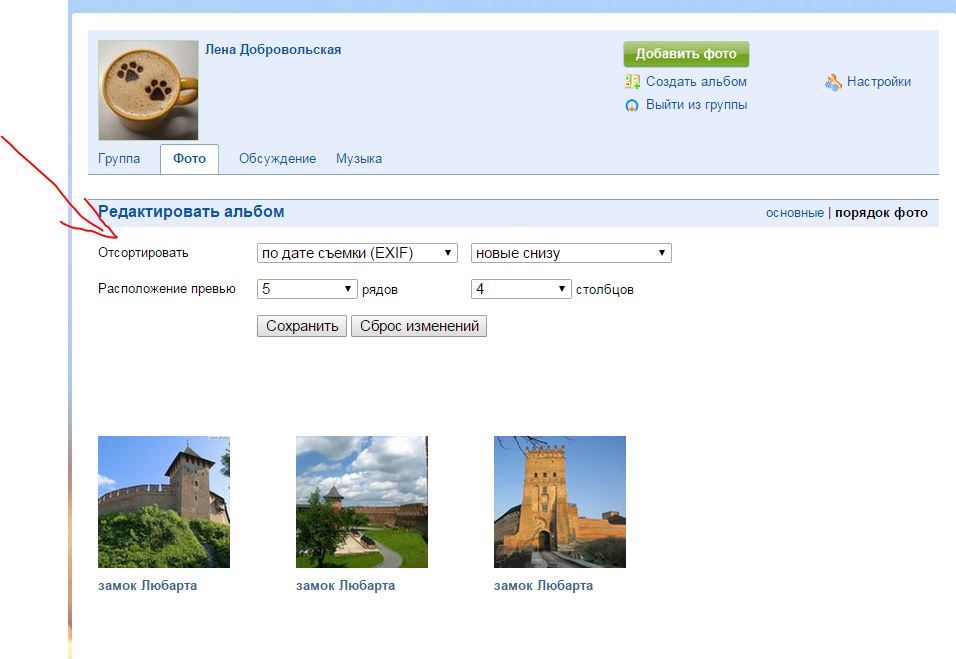
Как создать новый альбом
- Открываем приложение «Галерея» и переходим во вкладку «Альбомы».
- Справа внизу жмем кнопку «+», вводим название будущего альбома и жмем «Ок» для подтверждения его создания.
- Сразу же попадаем в меню выбора уже существующих фотографий и отмечаем галочками какие из них нужно переместить в новый альбом.
- Вверху жмем «Ок».
Как переместить фотографии в новый альбом
- Во вкладке «Фото» жмем и удерживаем одну из перемещаемых фотографий.
- Отмечаем галочками все остальные.
- В самом низу выбираем «+В альбом».
- Ставим галочку «Удалить из исходного альбома», если нужно переместить, а не скопировать фотографии.
- Выбираем в какой альбом необходимо переместить или «Создать альбом», чтобы создать и переместить в новый.

*При копировании фотографий (снята галочка с пункта «Удалить из исходного …») они остаются и в исходном альбоме.
Как удалить альбом
- Во вкладке «Альбомы» жмем и удерживаем тот, который необходимо удалить.
- В открывшемся меню выбираем «Удалить».
- Подтверждаем удаление, нажав «Ок».
*В этом же меню можно сделать альбом с фото скрытым.
Видео
Теги: Приложения,
Комментарии (28) | Обновлено: December 5, 2018
Учебник по перестановке фотографий в альбомах iPhone во всех ситуациях
После того, как вы сделаете снимок с помощью iPhone Camera, ваши снимки будут сохранены в iPhone Camera Roll по умолчанию. На самом деле, вы можете получить загруженные фотографии в Camera Roll тоже. Трудно найти нужную фотографию в сотнях похожих картинок. Многие люди любят создавать альбомы, чтобы упорядочивать фотографии разных типов. Тем не менее, вам все равно нужно изменить порядок фотографий в альбомах iPhone, чтобы все было в порядке.
Трудно найти нужную фотографию в сотнях похожих картинок. Многие люди любят создавать альбомы, чтобы упорядочивать фотографии разных типов. Тем не менее, вам все равно нужно изменить порядок фотографий в альбомах iPhone, чтобы все было в порядке.
Ничего страшного, если вы поместите изображения в несколько альбомов. Это не будет стоить дополнительного места для хранения. Другими словами, независимо от того, сколько альбомов вы создали, общая занимаемая память не изменится. Ну, вы также можете изменить порядок этих фотографий, появляющихся в альбоме iPhone. Давайте вместе прочитаем, как изменить порядок фотографий в альбоме на iOS 12.
Часть 1: Как изменить порядок фотографий в альбоме iPhone
Вы можете легко изменить порядок фотографий в альбоме iPhone. Имейте в виду, что вы можете изменить порядок фотографий в альбомах iPhone, которые вы создали сами. Этот метод не работает для переупорядочения фотографий в All Photos, Bursts и других встроенных альбомах.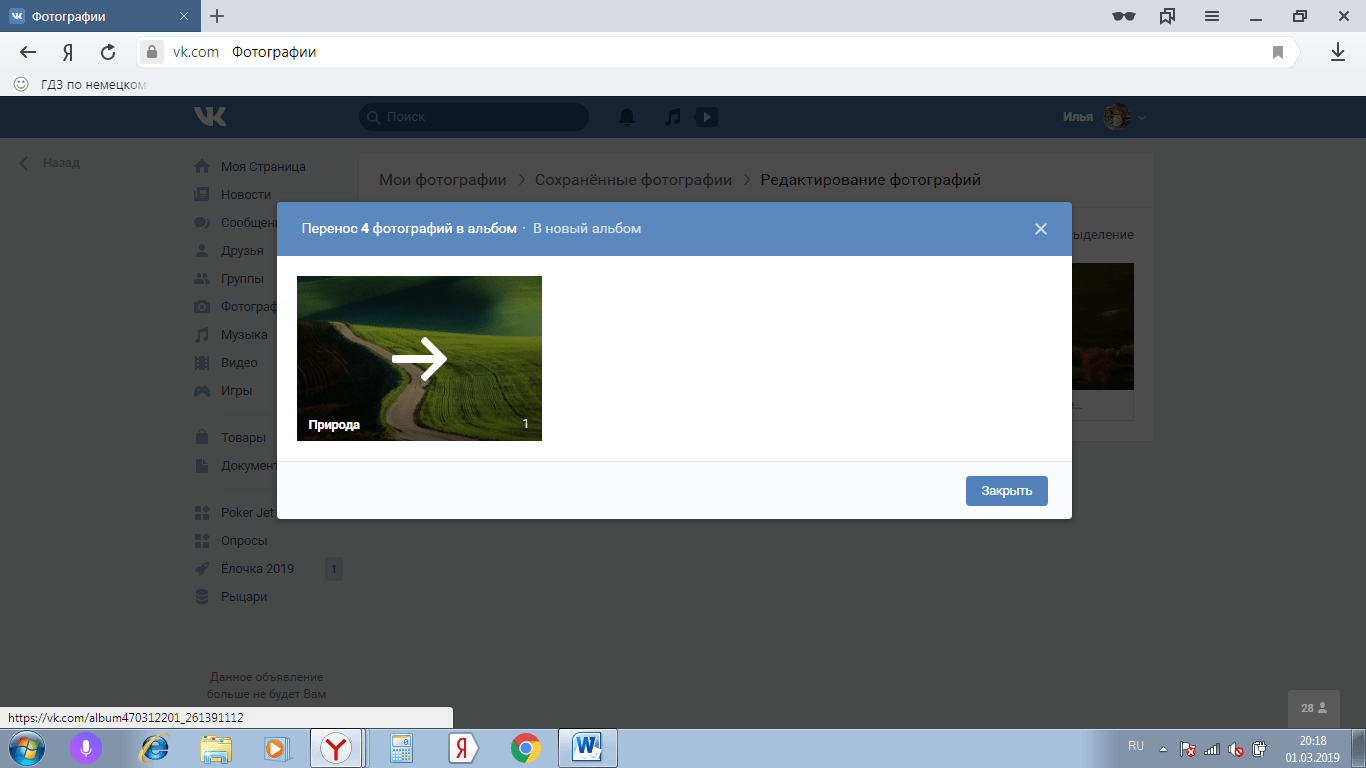
Шаг 1Найдите альбом, который вы хотите организовать.
Шаг 2Длительное нажатие на определенное фото.
Шаг 3Перетащите фотографию iPhone в другое место.
Шаг 4Отпустите палец, когда фотография была в новой позиции.
Часть 2: Как переместить фотографии в новый / существующий альбом и удалить с камеры Roll
Вы также можете перегруппировать фотографии в другой альбом, просто перетаскивая их мышью. Фотографии легко удалить в альбоме. Но если вы удалите фотографии из iPhone Camera Roll, удаленные фотографии также исчезнут в других альбомах. В течение этого времени вы можете скрыть фотографии в Camera Roll, чтобы решить проблему.
Шаг 1Откройте приложение «Фотографии». Выберите альбом iPhone, который вы хотите изменить.
Шаг 2Нажмите «Выбрать» в правом верхнем углу. Выберите фотографии, которые хотите переместить.
Шаг 3Нажмите «Удалить», а затем «Удалить из альбома», чтобы переместить фотографии в новый альбом.
Шаг 4Вернитесь к исходному альбому. Выберите фотографию, которую хотите скрыть. Нажмите «Поделиться» слева внизу. Выберите «Скрыть фото», чтобы переместить фотографии в альбом и удалить их из Camera Roll на iPhone.
Часть 3: Как изменить порядок фотографий в альбоме Facebook на iPhone
Вы можете изменить порядок фотографий и альбомов на iPhone с помощью перетаскивания. Что касается организации фотографий в Facebook, вы можете изменить порядок фотографий в альбоме Facebook на iPhone тем же способом.
Шаг 1Откройте приложение Facebook. Выберите альбом, где хранятся ваши изображения.
Шаг 2Нажмите «Редактировать альбом» в выбранном альбоме.
Шаг 3Выберите и удерживайте фотографию, которую хотите переместить.
Шаг 4Перетащите миниатюру в нужное место в альбоме Facebook на iPhone.
Часть 4: абсолютный способ изменить порядок фотографий и альбомов iPhone
Apeaksoft iPhone Transfer ваш разумный выбор, чтобы изменить iPhone фотоальбомы и картинки.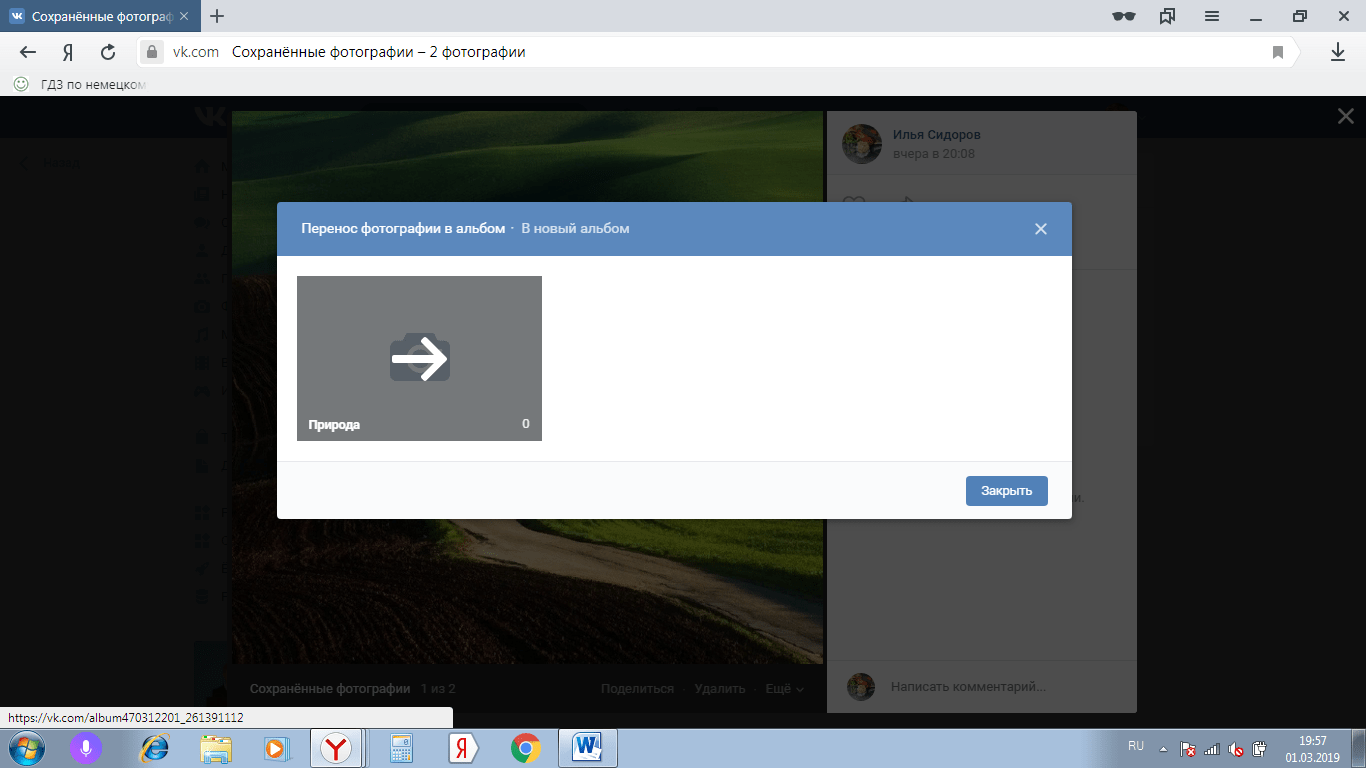 Вы можете полностью контролировать все сохраненные фотографии и альбомы на iPhone. Легко сделать iPhone фотоальбомы сортировать по дате, а также содержащиеся фотографии.
Вы можете полностью контролировать все сохраненные фотографии и альбомы на iPhone. Легко сделать iPhone фотоальбомы сортировать по дате, а также содержащиеся фотографии.
Диспетчер фотографий iPhone и программное обеспечение для передачи могут показать вам подробную информацию о фотографии. Преобразователь HEIC может конвертировать изображения HEIC в форматы JPG и PNG, если это необходимо. Кроме того, вы можете передавать фотографии с iPhone на iPhone, Mac и ПК быстро и без потерь.
Передача iPhone
- Передача выбранных фотографий, альбомов, видео, музыки и других файлов между iPhone и ПК / Mac.
- Изменение порядка фотографий и альбомов iPhone с помощью встроенного менеджера фотографий для создания / переименования / удаления альбома, предварительного просмотра изображений и сведений о фотографии.
- Полностью совместим с iOS 12, включая последнюю версию iPhone XS / XS Max / XR / X / 8 / 7 / 6 / 5 и т. Д.
- Не вызывает потери данных или других потенциальных рисков.

Шаг 1Бесплатно скачать, установить и запустить менеджер фотографий iPhone. Подключите iPhone к компьютеру с помощью USB-кабеля с молнией. После подключения нажмите «Доверять» на iPhone.
Шаг 2Щелкните «Фото» на левой панели. Вы можете быстро просмотреть все фотографии и альбомы по категориям. Откройте альбом и выберите нужное фото. Выберите «Добавить в альбом», чтобы переместить фотографии в другой альбом.
Шаг 3Щелкните «Папка» на верхней панели инструментов. Вы можете выбрать «Новый альбом», чтобы создать новый фотоальбом на iPhone при необходимости. Кроме того, вы можете переименовывать альбомы и вносить другие изменения из этого выпадающего списка.
Шаг 4Если вы хотите сделать копию фотографий iPhone, нажмите «Экспорт» на верхней панели инструментов. Вы можете быстро экспортировать выбранные фотографии на рабочий стол или в iTunes. Следовательно, вы можете удалить эти фотографии, даже удалить фотоальбомы в iPhone, чтобы освободить больше места.
В общем, вы можете использовать традиционные способы и лучший менеджер фотографий iPhone организовать iPhone фотографии из порядка. Apeaksoft iPhone Transfer предлагает универсальное решение для всех пользователей. Вы можете управлять, упорядочивать и передавать выбранные фотографии и альбомы iPhone на свой компьютер. Большой экран дисплея может показать вам больше деталей. Кстати, это занимает меньше времени перенести фотографии iPad на компьютер.
В следующий раз, когда вы увидите такие вопросы, как «Могу ли я изменить порядок фотографий в альбоме на моем iPhone?», «Можно ли изменить порядок фотографий в альбоме iPhone?» и многое другое, вы можете поделиться этим руководством, чтобы помочь большему количеству людей.
5 Методов для Передачи Фотографий с Samsung на Samsung(2021)
“Как перенести фотографии с Samsung на Samsung?”
Если у вас недавно появился новый телефон Samsung, возможно, вас сюда привел аналогичный запрос. Слишком часто, совершая переход с одного смартфона на другой, мы теряем важные фотографии. Поскольку наши фотографии могут иметь сильную эмоциональную ценность, их потеря может стать для нас кошмаром.
Слишком часто, совершая переход с одного смартфона на другой, мы теряем важные фотографии. Поскольку наши фотографии могут иметь сильную эмоциональную ценность, их потеря может стать для нас кошмаром.
Хорошей новостью является то, что вы можете легко передавать изображения с Samsung на Samsung различными способами. В этом руководстве я научу вас передавать фотографии с Samsung на Samsung с помощью 5 чрезвычайно простых методов.
Метод 1: Передача Фотографий с Samsung на Samsung в Один Клик
Есть несколько решений для переноса изображений с Samsung на Samsung. Одним из них является MobileTrans — Передача Данных Телефона, который позволит вам переносить все виды данных со старого на новый смартфон всего за один клик.
При передаче с Samsung на Samsung он поддерживает 11 различных типов данных, таких как фотографии, видео, аудио, сообщения, контакты, журналы вызовов, заметки, закладки и так далее. Приложение поддерживает более 8000 различных моделей телефонов, включая все новые и старые устройства Galaxy.
MobileTrans — Передача Данных Телефона
Передача Фотографий с Samsung на Samsung
- • MobileTrans чрезвычайно прост в использовании с интуитивно понятным интерфейсом, не требующим какой-либо технической подготовки.
- • Он поддерживает прямую передачу данных с телефона на телефон для фотографий, видео, музыки, контактов, журналов вызовов, закладок, сообщений, заметок и многого другого.
- • Пользователи могут сначала выбрать тип данных, которые они хотят переместить, прежде чем начать процесс. При его использовании вы не столкнетесь с проблемами совместимости.
- • Он совместим с 6000+ различными моделями телефонов и даже поддерживает кроссплатформенную передачу данных, например, с iOS на Android (и наоборот).
-
• Качество данных останется неизменным на 100%, и они не будут сохранены где-либо невпопад.

4,085,556 человек скачали его
Чтобы узнать, как передать фотографии с Samsung на Samsung в один клик, следуйте этим инструкциям.
Шаг 1: Запустите приложение MobileTrans на вашем Mac или Windows и из главного окна выберите опцию «Передача Данных Телефона».
Шаг 2: Подключите старый и новый телефоны Samsung к системе с помощью рабочих USB-кабелей и позвольте приложению их обнаружить. Убедитесь, что целевой и исходный телефоны отмечены правильно, или используйте кнопку «Поменять телефоны местами», чтобы внести соответствующие изменения.
Шаг 3: Теперь выберите, какие данные вы хотите переместить. Если вы хотите перенести изображения с Samsung на Samsung, включите раздел «Фотографии» и нажмите кнопку «Начать».
Шаг 4: Устройтесь поудобнее и подождите несколько минут, пока приложение будет передавать фотографии с Samsung на Samsung. Как только процесс будет завершен, вы получите уведомление и сможете безопасно извлечь оба устройства.
Как только процесс будет завершен, вы получите уведомление и сможете безопасно извлечь оба устройства.
Преимущества:
- Решение для быстрой передачи данных в один клик, не требующее дополнительной работы
- Также поддерживает кроссплатформенную передачу данных (например, с iOS на Android)
- Поддерживает все основные типы данных
Недостатки:
- Его необходимо установить на компьютер
Метод 2: Передача Фотографий с Samsung на Samsung через Smart Switch
Smart Switch — это находчивое приложение, разработанное Samsung для передачи всех видов данных с любого существующего смартфона (iPhone/Android) на Samsung.
В зависимости от исходного устройства он может передавать разные типы данных. Например, если вы переходите с Samsung на Samsung, вы можете перемещать свои фотографии, видео, аудио, сообщения, контакты, журналы вызовов, заметки, закладки, а также некоторые данные приложений. Поскольку он поддерживает все виды форматов фотографий, вы можете легко передавать изображения с Samsung на Samsung с помощью Smart Switch.
Поскольку он поддерживает все виды форматов фотографий, вы можете легко передавать изображения с Samsung на Samsung с помощью Smart Switch.
Приложение позволит вам подключать устройства по беспроводной сети через Wi-Fi или с помощью USB-кабеля и адаптера. Чтобы узнать, как перенести фотографии из Galaxy в Galaxy, вы можете выполнить следующие простые шаги:
Шаг 1: Установите Samsung Smart Switch на свои устройства и запустите его, когда захотите перенести фотографии с Samsung на Samsung. Сначала выберите режим передачи — WiFi или USB-соединение.
Шаг 2: После подключения обоих устройств выберите платформу исходного устройства. В данном случае это будет телефон Android (Samsung).
Шаг 3: Чтобы продолжить, вы можете дополнительно выбрать, хотите ли вы передавать файлы из внутренней памяти устройства или подключенной SD-карты, и подключить оба устройства.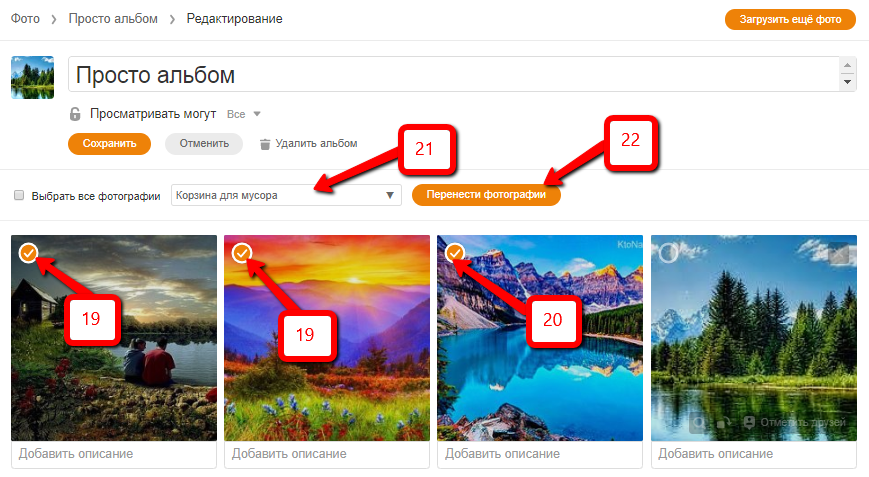
Шаг 4: Чтобы установить безопасное соединение, создается уникальный код, который необходимо ввести на исходном устройстве для проверки.
Шаг 5: Это все! После подключения устройств просто выберите «Фотографии» из доступных типов данных и переместите их на свой новый телефон Samsung.
Преимущества:
- В свободном доступе
- Также поддерживается беспроводная передача
Недостатки:
- Требует больше времени
- Немного сложно реализовать
Метод 3: Передача Фотографий из Samsung в Samsung через Bluetooth или Wi-Fi
Если у вас есть только несколько фотографий для передачи, вы также можете использовать функции Bluetooth или Wi-Fi на устройстве. Оба они являются встроенными функциями телефонов Samsung и позволяют передавать данные по беспроводной сети. Хотя Wi-Fi быстрее, чем Bluetooth, оба решения работают одинаково. Хотя, если вам нужно перенести много фотографий, я бы не рекомендовал этот метод, так как он займет много времени. Чтобы узнать, как отправлять фотографии с Samsung на Samsung по беспроводной сети, выполните следующие шаги:
Оба они являются встроенными функциями телефонов Samsung и позволяют передавать данные по беспроводной сети. Хотя Wi-Fi быстрее, чем Bluetooth, оба решения работают одинаково. Хотя, если вам нужно перенести много фотографий, я бы не рекомендовал этот метод, так как он займет много времени. Чтобы узнать, как отправлять фотографии с Samsung на Samsung по беспроводной сети, выполните следующие шаги:
Шаг 1: Во-первых, разблокируйте оба устройства и перейдите в их Настройки > Bluetooth, чтобы включить эту функцию. Поместите их в непосредственной близости, найдите ближайшие устройства и соедините их через Bluetooth.
Шаг 2: Кроме того, вы также можете перейти к их Настройкам WiFi > Предпочтения, а также включите опцию Wi-Fi Direct. Найдите целевой телефон на исходном устройстве и установите безопасное соединение.
Шаг 3: Отлично! Как только оба устройства будут подключены, перейдите в приложение Фотографии или Галерея на старом устройстве. Отсюда просто выберите фотографии, которые хотите отправить, и нажмите на значок «Поделиться».
Отсюда просто выберите фотографии, которые хотите отправить, и нажмите на значок «Поделиться».
Шаг 4: Выберите Bluetooth или Wi-Fi direct из доступных здесь вариантов и перенесите изображения с одного устройства Samsung на другое устройство Samsung. Получите входящие данные на целевом устройстве, чтобы завершить процесс.
Преимущества:
- Бесплатно
- Беспроводная передача
Недостатки:
- Чрезвычайно трудоемкий
- Пользователи должны вручную выбирать фотографии для передачи
- Не рекомендуется перемещать все фото сразу
Метод 4: Перемещение Фотографий Между Телефонами Samsung по Электронной Почте
Это еще один метод, который вы можете попробовать, если вам нужно переместить только несколько фотографий. Например, если вы хотите отправить только 2-4 фотографии на другое устройство, вы можете просто отправить их по электронной почте. Однако этот способ переноса фотографий из Samsung в Samsung не подходит для большого количества изображений. Во-первых, это займет много времени, к тому же у большинства почтовых клиентов есть лимит данных (20-25 МБ) на одно письмо. Если вы хотите узнать, как передавать изображения с Samsung на Samsung по электронной почте, выполните это простое действие:
Например, если вы хотите отправить только 2-4 фотографии на другое устройство, вы можете просто отправить их по электронной почте. Однако этот способ переноса фотографий из Samsung в Samsung не подходит для большого количества изображений. Во-первых, это займет много времени, к тому же у большинства почтовых клиентов есть лимит данных (20-25 МБ) на одно письмо. Если вы хотите узнать, как передавать изображения с Samsung на Samsung по электронной почте, выполните это простое действие:
Шаг 1: Для начала разблокируйте свой старый телефон Samsung и запустите любое почтовое клиентское приложение (например, Gmail). Нажмите на кнопку «Написать», чтобы создать новое электронное письмо.
Шаг 2: Когда откроется новое окно черновика, нажмите на значок вложения и выберите прикрепление файла. Сделайте обзор хранений вашего устройства и выберите фотографии, которые вы хотите отправить, из его Галереи.
Шаг 3: Просто введите свой собственный адрес электронной почты и отправьте письмо или оставьте его как черновик.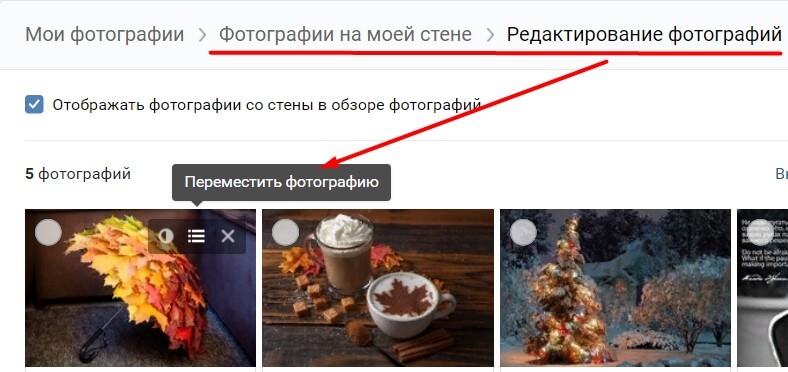 Просто убедитесь, что не превышен лимит данных для каждого электронного письма (например, 20 МБ).
Просто убедитесь, что не превышен лимит данных для каждого электронного письма (например, 20 МБ).
Шаг 4: Теперь разблокируйте свой новый Samsung и запустите на нем то же приложение электронной почты. Отсюда просто войдите в недавно полученное электронное письмо и нажмите на значок загрузки, чтобы сохранить эти фотографии на устройстве.
Преимущества:
- Бесплатно
- Фотографии также сохраняются в электронном письме
Недостатки:
- Занимает много времени
- Рекомендуется передать только несколько картинок
- Потребляет сетевые данные
Метод 5: Приложения для Передачи Фотографий с Samsung на Samsung
Помимо перечисленных выше решений, есть несколько других приложений, которые могут помочь нам передавать фотографии с Samsung на Samsung. Некоторые из этих популярных приложений для Android: Photo Transfer, Phone Transfer, CLONEit, SHAREit, Copy My Data, X-Transfer и многие другие. Большинство этих приложений работают одинаково и требуют беспроводного подключения устройств. Например, давайте рассмотрим пример приложения Photo Transfer, которое может передавать изображения с Samsung на Samsung по беспроводной сети.
Некоторые из этих популярных приложений для Android: Photo Transfer, Phone Transfer, CLONEit, SHAREit, Copy My Data, X-Transfer и многие другие. Большинство этих приложений работают одинаково и требуют беспроводного подключения устройств. Например, давайте рассмотрим пример приложения Photo Transfer, которое может передавать изображения с Samsung на Samsung по беспроводной сети.
Шаг 1: Перейдите в Play Маркет на обоих устройствах и бесплатно загрузите на них приложение Photo Transfer. После его установки разрешите приложению доступ к Фотографиям/Галерее вашего устройства.
Шаг 2: Включите на них функцию Wi-Fi и запустите приложение Photo Transfer. Отметьте старое устройство как Отправитель, а новое устройство Samsung как Получатель.
Шаг 3: Исходное устройство будет отображать доступные телефоны, к которым оно может подключиться. Отсюда выберите свой новый телефон Samsung и установите безопасное соединение, введя уникальный код.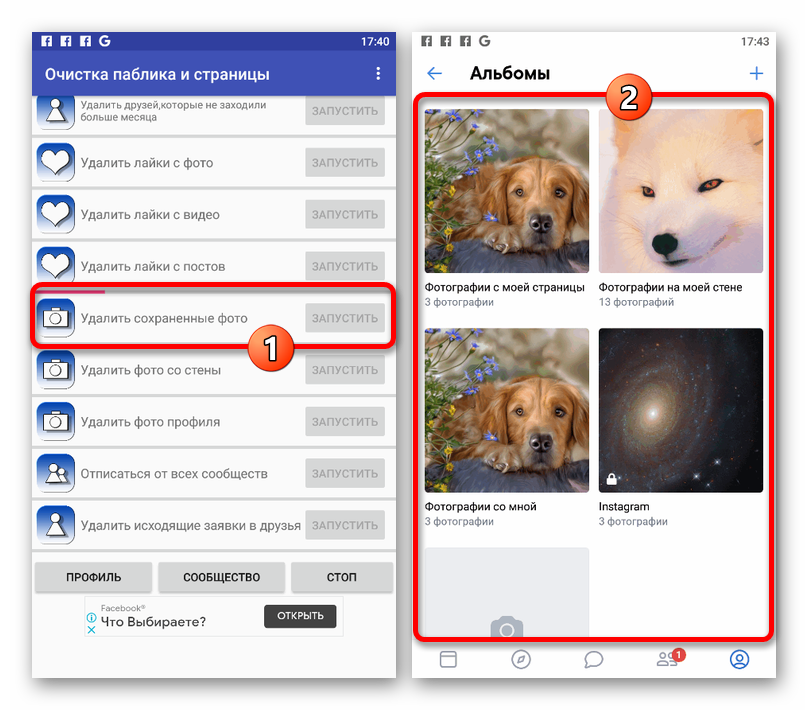
Шаг 4: После этого он автоматически отобразит сохраненные фотографии и альбомы на вашем телефоне. Просто выберите фотографии, которые хотите переместить, и перенесите их на новое устройство Samsung по беспроводной сети.
Преимущества:
- Беспроводная передача
Недостатки:
- Немного сложный
- Поддерживаются ограниченные типы данных
Готово, ребята! Теперь, когда вы знаете, как передавать фотографии с Samsung на Samsung по беспроводной сети, вы можете легко переключиться на новый смартфон без потери данных. Из этих решений Wondershare MobileTrans, несомненно, является правильным выбором, который будет передавать фотографии с Samsung на Samsung за считанные минуты. Он также может передавать несколько других типов данных и поддерживает более 8000 различных моделей телефонов. Загрузите его всего один раз и используйте множество раз, меняя смартфоны без потери данных.
Загрузите его всего один раз и используйте множество раз, меняя смартфоны без потери данных.
Вам понравится:
Как переместить фотографии в альбом в Google Фото?
Альбом в Google Фото
Google Фото делает доступ к вашим фотографиям и обмен ими из одного места проще, чем когда-либо. Более того, очень сложно организовать все ваши фотографии в альбомы и легко управлять тем, кто какие фотографии может видеть. Эти альбомы позволяют легко делиться важными моментами с друзьями, а также сохранять более личные моменты только для ваших глаз.
Как создать альбом и переместить фото в альбом в Google Фото?
Если вы хотите создать альбомы в Google Фото, вы можете прочитать содержимое ниже и выполнить шаги, чтобы создать альбом в Google Фото и переместить в него фотографии.
Создайте альбом и переместите в него фотографии на компьютере:
1. На компьютере откройте photos.google.com. и войдите в свою учетную запись Google.
На компьютере откройте photos.google.com. и войдите в свою учетную запись Google.
2. Щелкните на опции « Альбом » слева и щелкните на « Создать альбом ».
3. Назовите свой альбом. Щелкните « Добавить фотографии », чтобы выбрать фотографии, которые вы хотите добавить в свой альбом, и щелкните « Готово, ».
✎Примечание. В альбоме вы можете удалить ненужные фотографии.Выберите фотографии, щелкните значок с тремя точками в правом верхнем углу и щелкните « Удалить из альбома ».
4. После создания вы можете щелкнуть « Album », чтобы увидеть здесь свой альбом. Щелкните значок с тремя точками в правом верхнем углу альбома, вы можете выбрать « Переименовать альбом », « Поделиться альбомом » и « Удалить альбом ».
Вы также можете выбрать фотографии, которые хотите разместить в своем альбоме, на главной странице. После выбора в правом верхнем углу нажмите Добавить ( + )> Альбом > Новый альбом , чтобы создать новый альбом и затем добавить в него фотографии.
После выбора в правом верхнем углу нажмите Добавить ( + )> Альбом > Новый альбом , чтобы создать новый альбом и затем добавить в него фотографии.
Создайте альбом и переместите в него фотографии на мобильных устройствах:
1. Откройте приложение «Фотографии» на своих устройствах и нажмите вкладку « Альбомы » в нижнем меню.
2. На следующем экране прокрутите вниз и коснитесь опции « Создать альбом ».
3.На следующем экране добавьте заголовок для своего альбома и нажмите « Выбрать фотографии », чтобы выбрать фотографии, которые вы хотите добавить в альбом, и нажмите « Добавить ».
✎Примечание. Вы можете удалить фотографии из любого альбома в Google Фото, выполнив следующие действия.
1. Нажмите на вкладку « Альбомы » в нижнем меню. В своем альбоме нажмите и удерживайте фотографию, которую хотите удалить.
2. Нажмите на значок с тремя точками, расположенный в правом верхнем углу экрана, а затем нажмите на опцию « Удалить из альбома ».
Как перенести альбомы с Google фото на Google Drive?
Обычно пользователи загружают свои фотографии с локальных устройств на Google Диск с помощью Google Backup and Sync или ручной загрузки, но иногда им также необходимо переместить фотографии или даже альбомы из Google Фото на Google Диск для лучшего управления.
Способ 1. Загрузка и выгрузка
Чтобы переместить фотографии или альбомы из Google Фото на Google Диск, загрузка и выгрузка — это трудоемкий, но выполнимый способ.
1. Сначала загрузите все фотографии из Google Фото на локальные устройства.
2. Загрузите эти фотографии с локального компьютера на Google Диск.
Способ 2. Используйте надежный инструмент переноса
На самом деле на рынке существует множество профессиональных инструментов для переноса в облако, которые могут помочь вам перенести фотографии или альбомы из Google Фото на Google Диск напрямую, сэкономив много времени и усилий. MultCloud — это бесплатный инструмент, который может помочь вам в этом.
MultCloud — это бесплатный инструмент, который может помочь вам в этом.
1.Создайте учетную запись MultCloud и войдите в нее.
2. На главной странице нажмите « Добавить облачные диски » в верхнем меню, чтобы добавить учетные записи Google Фото и Google Диска. Затем нажмите « Next », просто следуйте простым инструкциям, чтобы завершить процесс добавления.
3. Выберите нужную папку в Google Фото в качестве исходной папки и выберите папку на Google Диске в качестве цели передачи. Затем нажмите « Sync Now ».
Путь 3.Показать Google Фото на Google Диске
На самом деле, в Google Диске есть функция, которая может помочь вам просматривать, загружать, удалять, публиковать, отмечать и переименовывать ваши фотографии в Google Фото после настройки. Чтобы включить эту функцию, выполните следующие действия. .
1. Зайдите на сайт Google Фото и войдите в свою учетную запись Google.
2. Щелкните « Настройки ». Включите « Автоматически помещать ваши Google Фото в папку на Моем диске » рядом с « Создать папку Google Фото ».
Щелкните « Настройки ». Включите « Автоматически помещать ваши Google Фото в папку на Моем диске » рядом с « Создать папку Google Фото ».
Бонусный совет: как получить больше места на Google Диске для фотографий?
Как мы все знаем, фотографии очень загружают память, особенно фотографии в исходном качестве. Кроме того, Google прекращает предоставление неограниченного хранилища с 1 июня 2021 года. Другими словами, после этой даты, даже если вы загружаете изображения в высококачественном режиме, они будут занимать место на вашем Google Диске. Итак, если вас беспокоит проблема нехватки памяти, вы можете расширить хранилище Google Диска с помощью CBackup.
CBackup — это профессиональный облачный сервис резервного копирования, который поможет вам добавлять и объединять учетные записи Google Диска. Таким образом, вы можете объединить облачное хранилище Google Диска в одно, а затем создавать резервные копии файлов или фотографий в этом объединенном облаке.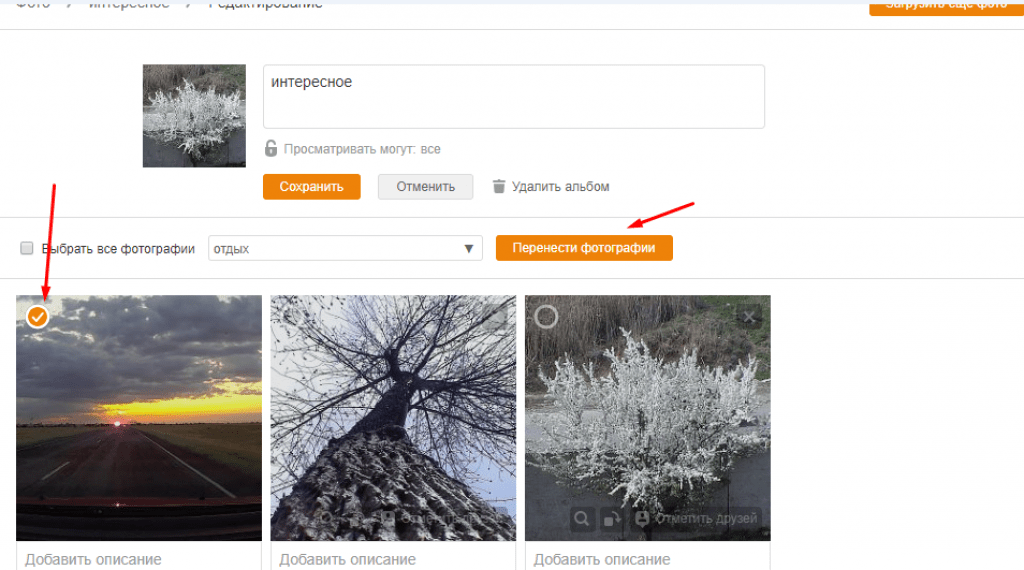 Таким образом, вы можете пользоваться огромным пространством для резервных копий и защитить столько фотографий, сколько у вас есть. Кроме того, у него чистый интерфейс и удобный дизайн, так что вы легко сможете разобраться даже в первый раз.
Таким образом, вы можете пользоваться огромным пространством для резервных копий и защитить столько фотографий, сколько у вас есть. Кроме того, у него чистый интерфейс и удобный дизайн, так что вы легко сможете разобраться даже в первый раз.
1. Загрузите CBackup, создайте учетную запись CBackup и войдите в систему.
2. Нажмите « Мое хранилище » слева и нажмите кнопку « + Добавить облако », затем выберите « Google Диск » и нажмите « Добавить ». Затем следуйте инструкциям на экране, чтобы разрешить CBackup доступ к вашему облачному хранилищу.
3. После добавления все ваши учетные записи Google Диска будут перечислены здесь. Нажмите кнопку « Мое хранилище + », в меню вы увидите опцию « Новое объединенное облако ». Щелкните по нему.
4. Установите флажок рядом с учетной записью облачного хранилища, которую вы хотите объединить.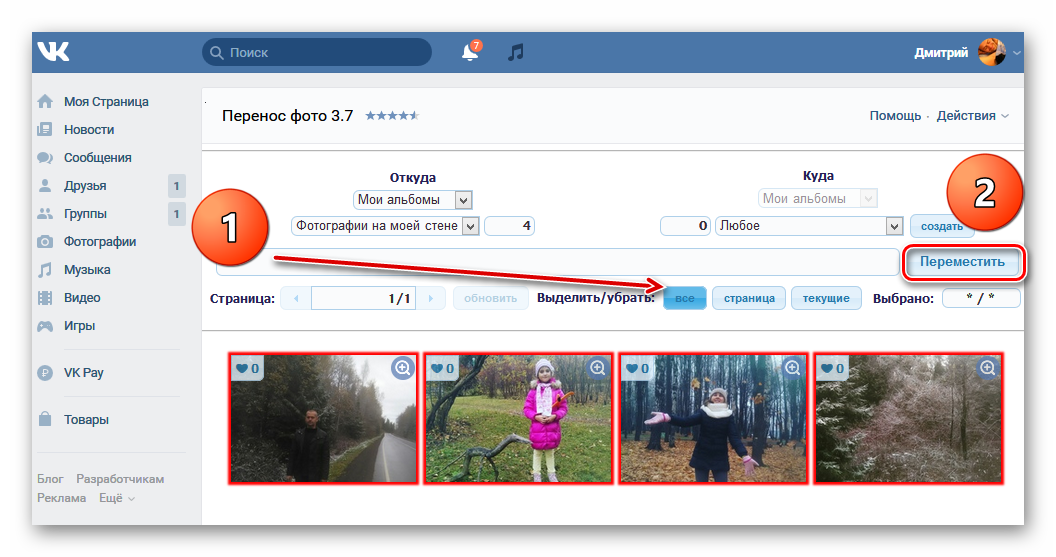 После проверки нажмите « Далее ».
После проверки нажмите « Далее ».
5. После этого в вашем списке облаков появится « Combined Cloud ». Вы можете выбрать « Combined Cloud » в качестве места назначения для резервного копирования, чтобы получить огромное пространство для резервных копий.
Заключение
Как мы видим, для большинства пользователей нетрудно создать альбом и переместить фотографии в альбом в Google Фото.Прочитав приведенное выше содержание, вы, возможно, уже знаете, как этого добиться с помощью простых шагов. Кроме того, в Google Фото нет функции объединения. Если вы хотите объединить фотографии и видео из одного альбома Google Фото в другой, вам нужно будет скопировать содержимое одного альбома в другой, а затем удалить исходный альбом.
Как сохранить фотографии и видео из сообщений на iPhone
Когда вы получаете фотографии и видео в приложении «Сообщения», по какой-то причине Apple не сохраняет их в вашей библиотеке фотографий так же, как это происходит с WhatsApp и другими подобными Сервисы. Это может снова усложнить поиск этих фотографий, поэтому оно далеко от идеала, но, по крайней мере, это было немного решено с обновлением iOS 15.
Это может снова усложнить поиск этих фотографий, поэтому оно далеко от идеала, но, по крайней мере, это было немного решено с обновлением iOS 15.
Мы здесь, чтобы показать вам несколько простых способов сохранить изображения, отправленные с помощью текстового сообщения, в вашу библиотеку фотографий — и лучший способ их автоматического добавления.
Как использовать Shared with You в iOS 15
Одной из самых полезных функций, представленных Apple в iOS 15, является раздел Shared with You. Здесь отображаются все изображения, видео, музыкальные треки, подкасты и другие элементы, которые вы получили в сообщениях из различных приложений iPhone.
Это упрощает поиск фотографий и видео, так как вам просто нужно выполнить следующие действия.
- Открыть фото
- Коснитесь опции «Для вас» внизу экрана
- Прокрутите вниз до раздела Доступные вам
- Нажмите «Посмотреть все».
Однако на момент написания эта функция, похоже, не работала, с несколькими отчетами о проблемах (см. Эту публикацию Reddit) и нашими собственными тестами, которые на самом деле не дали ни одной из фотографий, которые мы ожидали увидеть в разделе Shared with You. появление.
Эту публикацию Reddit) и нашими собственными тестами, которые на самом деле не дали ни одной из фотографий, которые мы ожидали увидеть в разделе Shared with You. появление.
Как один из авторов предлагает в сообщении Reddit выше, возможно, телефон необходимо подключить, прежде чем он будет индексировать фотографии, поэтому эти изображения появляются только после того, как iPhone был подключен в течение достаточного количества времени.
Надеюсь, Apple исправит ошибку к тому времени, когда вы прочитаете это, как они, похоже, уже сделали с другой ошибкой, которая приводила к удалению изображений.
Как сохранить фото или видео из сообщений
Как упоминалось выше, Apple внесла некоторые изменения в iOS 15, которые изменяют способ сохранения фотографий, полученных в сообщениях.Ниже мы описываем этот новый способ, а также традиционный метод для тех, кто использует iOS 14 или более раннюю версию.
Как сохранить фотографии сообщений в iOS 15
В iOS 15, когда в вашем разговоре отображается изображение, вы увидите, что справа от него есть значок загрузки, который выглядит как прямоугольник со стрелкой, направленной вниз внутри.
Если вам было отправлено несколько изображений одновременно, которые теперь отображаются в виде стопки (как показано ниже), рядом с ними появится значок загрузки.
- Нажмите на значок загрузки.
- Откроется опция Сохранить фотографии . Если вам отправили набор фотографий и вы нажмете на опцию «Сохранить фотографии», тогда все фотографии сохранятся сразу.
- Если вы хотите выбрать только одно изображение, вам просто нужно нажать и удерживать это изображение, чтобы открыть его, затем выберите опцию Сохранить .
- Когда это будет сделано, вы сможете найти изображения в приложении «Фото». Вы найдете их в альбоме «Недавние».
- Если вы нажмете на одно из этих изображений в своей библиотеке фотографий, вы увидите, кто поделился им с вами.
Как сохранить фотографии сообщений в iOS 14 или более ранней версии
Если вы все еще используете iOS 14, вот что делать, если кто-то отправил вам фотографию или видео, которые вы хотите добавить в свою библиотеку фотографий на вашем iPhone:
- Откройте приложение «Сообщения» на iPhone и найдите беседу, содержащую изображения или видео, которые вы хотите сохранить.

- Нажмите на разговор, чтобы открыть его, затем прокрутите, пока не найдете соответствующее изображение.
- Нажмите и удерживайте изображение, пока не увидите всплывающее окно с параметрами, включая «Копировать» и «Сохранить». Нажмите на Сохранить.
Это добавит изображение в вашу библиотеку фотографий — это будет последнее добавленное изображение.
Или коснитесь, чтобы открыть изображение, и коснитесь значка «Поделиться» в левом нижнем углу. Затем вы сможете выбрать «Сохранить изображение».
Как сохранить старые фотографии из сообщений
Если кто-то отправил изображение некоторое время назад, вы не захотите пролистывать сообщения через недели или месяцы (или больше).К счастью, легко увидеть все изображения, которые вам отправил конкретный человек (или группа людей в групповом сообщении), поэтому вы можете легко найти изображения, которые вам были отправлены несколько месяцев или даже лет назад. Как только вы их найдете, добавить их в свою библиотеку фотографий также просто.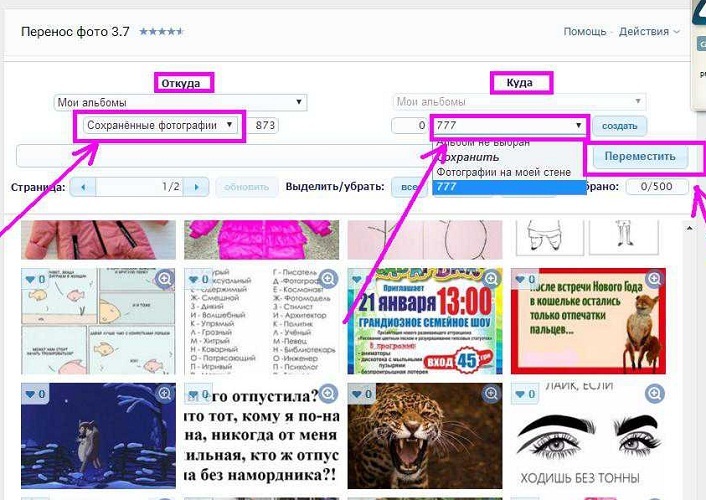
Вот шаги, которые необходимо предпринять. Имейте в виду, что они могут незначительно отличаться в зависимости от версии iOS, установленной на вашем iPhone.
Для пользователей iOS 15:
- Начните разговор с человеком, изображения которого вы хотите найти.
- Нажмите на изображение их профиля вверху страницы.
- Прокрутите вниз до раздела «Фотографии» и коснитесь Просмотреть все .
- Найдите нужное изображение, затем коснитесь его и удерживайте, пока не появится меню.
- Коснитесь опции Сохранить , чтобы сохранить изображение в библиотеке фотографий.
Если вы используете iOS 14 или более раннюю версию, процесс немного отличается, поэтому выполните следующие действия:
- Если изображение не было отправлено недавно, вы сможете найти его быстрее, нажав на имя отправителя вверху.Это должно показать символ i (информация).
- Нажмите на i, и вы увидите все изображения и видео, отправленные в этой цепочке сообщений.

- Это покажет последние четыре видео и фотографии, которые были отправлены. Если вы хотите увидеть больше, нажмите «Просмотреть все фото».
- Есть две вкладки: Фото и Скриншоты. Видео включены в фотографии. Это будут все фотографии, которые они отправили вам, а также фотографии и видео, которые вы им отправили. Если вы хотите сохранить только одну фотографию, нажмите на нее.
- Теперь нажмите на значок «Поделиться» в нижнем левом углу.
- Наконец, нажмите «Сохранить изображение».
Это добавит это изображение в вашу библиотеку фотографий.
Как сохранить несколько фотографий из сообщений
Вполне вероятно, что у вас есть кто-то, с кем вы часто обмениваетесь изображениями. Если вы хотите сохранить многие из них в альбоме «Фотопленка», есть простой способ. Перейдите к разговору с ними, коснитесь значка их профиля вверху страницы и выполните следующие действия:
- Как указано выше, нажмите на i или для пользователей iOS 15 переходите к следующему шагу.

- Чтобы показать все изображения, нажмите «Просмотреть все фото».
- Нажмите «Выбрать» в правом верхнем углу.
- Теперь каждая фотография получит кружок выбора. Нажмите на каждую фотографию, которую хотите выбрать.
- После того, как вы выбрали все изображения, нажмите «Сохранить» в нижнем левом углу.
Теперь, когда вы откроете приложение «Фото», вы должны увидеть, что изображение или изображения были добавлены в вашу коллекцию.
Вот и все! Несколько простых шагов, чтобы добавить фотографии из текстовых сообщений в вашу коллекцию.
Но что, если вы хотите, чтобы они сразу переходили в приложение «Фото»?
Как поделиться фотографиями, чтобы они сразу переходили в приложение «Фото»
Apple по какой-то причине, похоже, не хочет, чтобы фотографии, отправленные через Сообщения, автоматически появлялись в приложении «Фотографии». Это может быть связано с тем, что фотографии занимают много места, и их копирование таким образом может быть расточительным.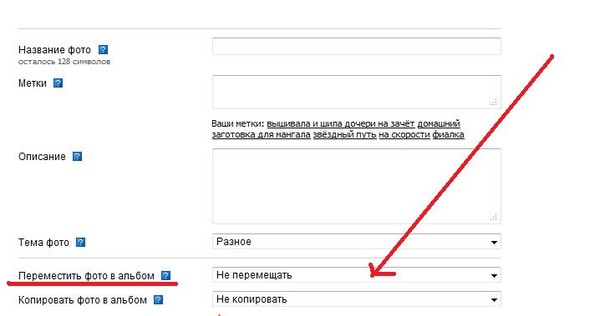
К счастью, есть и другие способы поделиться фотографиями, чтобы они отображались в приложении «Фотографии».
AirDrop
Если вы находитесь с человеком, у которого есть фотографии, которые вы хотите сохранить в вашей библиотеке фотографий, попросите его передать их вам через AirDrop. Таким образом, они автоматически появятся в приложении «Фото».
AirDrop легко:
- Вам обоим потребуется включить AirDrop (по умолчанию он включен, поэтому, скорее всего, он включен). Вам также необходимо убедиться, что AirDrop настроен на прием только от контактов или от всех. Чтобы убедиться, что AirDrop находится на открытой панели управления, нажмите в центре четырех значков, которые включают режим полета и Wi-Fi.Откроется панель с включенным AirDrop.
- Откройте фотографии на отправляющем устройстве. Если они просто отправляют одну фотографию, найдите и коснитесь ее, затем коснитесь значка «Поделиться».
- Если вы хотите отправить более одной, нажмите «Выбрать», отметьте несколько фотографий, затем нажмите значок обмена.

- Теперь вы увидите фотографии для отправки в верхней части экрана, а также различные варианты обмена ниже. Коснитесь значка принимающего устройства в разделе AirDrop, и, готово, фотографии будут отправлены.
Подробнее о том, как использовать AirDrop, можно узнать здесь и получить дополнительные советы по переносу фотографий на iPad или iPhone.
Если человека с фотографиями нет с вами, лучший способ добавить фотографии прямо в вашу библиотеку фотографий — это использовать приложение Whatsapp.
Вам обоим потребуется установить Whatsapp на свои устройства (к счастью, приложение работает на iPhone, Android и т. Д.). Вам также необходимо будет зарегистрировать свои номера.
Теперь вы можете отправлять фотографии друг другу, и изображения попадут прямо в вашу библиотеку фотографий.
2 способа перемещения фотографий в альбомы на iPhone
Я переместил фотографии в альбомы на iPhone из «Фотопленки», но эти фотографии все еще существуют в «Фотопленке». Если я удалю их из фотопленки, фотографии в новых альбомах также будут удалены. Мой вопрос: после перемещения фотографий из фотопленки в новый альбом, как мне удалить фотографии только из фотопленки, не удаляя их из нового альбома?
Если я удалю их из фотопленки, фотографии в новых альбомах также будут удалены. Мой вопрос: после перемещения фотографий из фотопленки в новый альбом, как мне удалить фотографии только из фотопленки, не удаляя их из нового альбома?
Фотосъемка на iPhone очень популярна благодаря мощным функциям и пикселям камеры iPhone.На устройстве хранится много фотографий, но для большинства из них нет правил, которым нужно следовать, что может привести к тому, что пользователям потребуется некоторое время, чтобы найти указанные изображения. Поэтому пользователи iPhone начали искать решение для перемещения фотографий из фотопленки и сохранения их в другом фотоальбоме на iPhone, чтобы они могли отслеживать нужные фотографии за короткое время.
После перемещения фотографий в альбомы из фотопленки вас может заинтересовать «iPhone переместить фотографии в альбом, удалить из фотопленки».Как переместить фотографии в альбомы на iPhone 12/11 / Xs Max / X / 8/8 Plus, а затем удалить их в фотопленке, не удаляя их везде? Иногда для достижения этой цели приходится использовать стороннюю программу.
Способ 1: как переместить фотографии из камеры в альбом прямо на iPhone
Вы можете перемещать фотографии в альбомы на iPhone напрямую, без использования сторонних инструментов. Весь процесс работы прост и понятен. Однако это решение требует, чтобы вы выбирали нужные фотографии одну за другой вручную, поэтому оно больше подходит для копирования нескольких фотографий.А когда вы удаляете исходные фотографии из фотопленки, такие же фотографии из других альбомов также удаляются. Если вы хотите попробовать, вы можете выполнить следующие шаги, чтобы завершить движение фотографии.
Как вручную переместить фотографию в альбом на iPhone:
- Найдите приложение «Фото» на экране iPhone, iPad или iPod touch и коснитесь его.
- В библиотеке «Фото» перейдите в раздел «Альбом» внизу и выберите существующий альбом. Или вы можете создать новый альбом, нажав «Изменить» в правом верхнем углу, щелкнув значок «+» на следующем экране, набрав имя нового альбома и нажав «Сохранить» и «Готово», чтобы установить альбом.

- Откройте альбом и щелкните значок «Изменить» в правом верхнем углу. Тогда у вас будет четыре варианта. Просто выберите «Добавить» и нажмите «Фотопленка» на следующем экране, чтобы отобразить все фотографии в нем.
- Найдите и отметьте фотографии, которые вы хотите скопировать в альбом, а затем нажмите «Готово» в правом верхнем углу, чтобы переместить их.
Сохранять фотографии в альбом вручную на iPhone — не лучший выбор, потому что:
- Если вы хотите переместить большое количество фотографий, вам придется нажимать на них целую вечность.
- После того, как вы переместите фотографии в новый альбом, они все еще будут присутствовать в фотопленке, а это значит, что они будут занимать вдвое больше места на вашем устройстве.
- Если вы удалите исходные фотографии из Фотопленки, те же фотографии, которые вы переместили в другой альбом, также будут удалены.
Не могу пропустить:
Способ 2: как переместить фотографии из камеры в альбом с помощью iPhone Photos Manager
Как мы уже упоминали выше, перемещение фотографий из фотопленки в альбом на iPhone напрямую имеет некоторые дефекты, которые требуют времени, особенно если вы хотите переместить тонны изображений.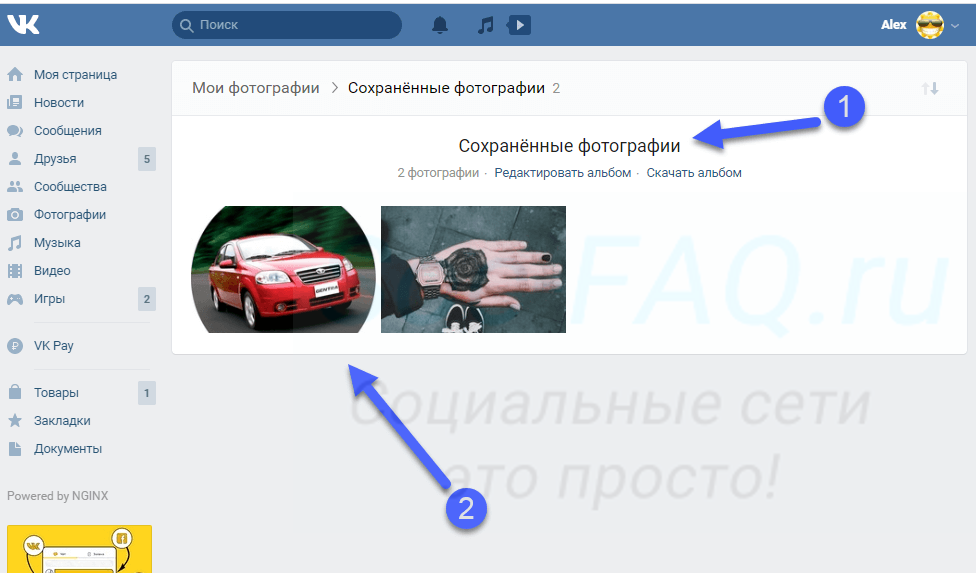 Следовательно, вы можете переместить фотографию в другой альбом на iphone более удобным и простым способом. Здесь рекомендуется использовать iPhone Photos Manager . С его помощью вы можете без колебаний перемещать изображения в альбом на iPhone и удалять исходные файлы из камеры.
Следовательно, вы можете переместить фотографию в другой альбом на iphone более удобным и простым способом. Здесь рекомендуется использовать iPhone Photos Manager . С его помощью вы можете без колебаний перемещать изображения в альбом на iPhone и удалять исходные файлы из камеры.
Основные функции iPhone Photos Manager:
- Просто переместите фотографии из фотопленки в альбом на iPhone, iPad и iPod touch.
- Передача, управление, экспорт / импорт ваших фотографий, видео, музыки, контактов, SMS, приложений и т. Д.
- Легко создавайте резервные копии и восстанавливайте данные iPhone без каких-либо проблем.
- С легкостью передавайте файлы между устройствами iOS и iTunes.
- Полностью совместим с iPhone 12/12 Pro (Max) / mini, iPhone 11/11 Pro (Max), iPhone X / XR / XS / XS Max, iPhone 8/8 Plus, iPhone 7/7 Plus, iPhone 6 / 6S / 6 Plus, а также полный набор iPod / iPad и т. Д.
Ниже приводится подробное руководство, показывающее, как переместить фотографии из фотопленки и сохранить их в другом альбоме на вашем iPhone на компьютере с Windows.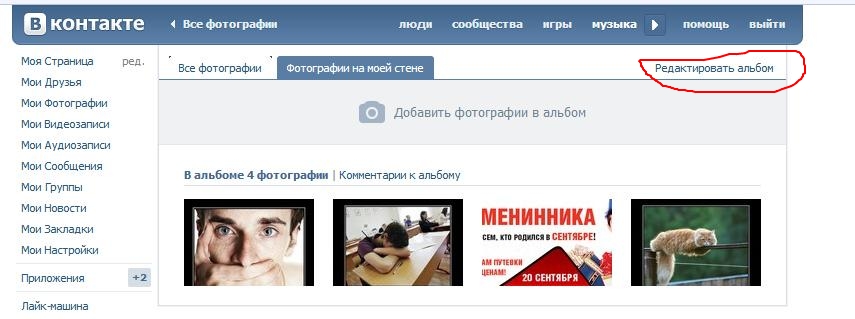 Если вы пользователь Mac, вам следует загрузить версию для Mac и выполнить аналогичные действия.
Если вы пользователь Mac, вам следует загрузить версию для Mac и выполнить аналогичные действия.
Шаг 1. Подключите iDevice к ПК после запуска программы
Подключите iPhone к компьютеру и запустите программу после ее загрузки и установки на компьютер. Затем все типы данных появятся в левом меню основного интерфейса. Вам нужно нажать на значок «Фотографии» и щелкнуть «Библиотека фотографий».
Шаг 2. Создайте новый альбом на своем iPhone
Предположим, вы собираетесь переместить фотографии из фотопленки iPhone в новый альбом.Вы можете щелкнуть правой кнопкой мыши «Библиотеку фотографий» и выбрать «Новый альбом», чтобы создать альбом. Здесь вы можете изменить его название по своему усмотрению.
Шаг 3. Перенести фотографии в альбом на iPhone из фотопленки
Зайдите в фотопленку и выберите изображения, которые вы хотите переместить. Затем щелкните правой кнопкой мыши отмеченные фотографии и выберите «Добавить в альбом».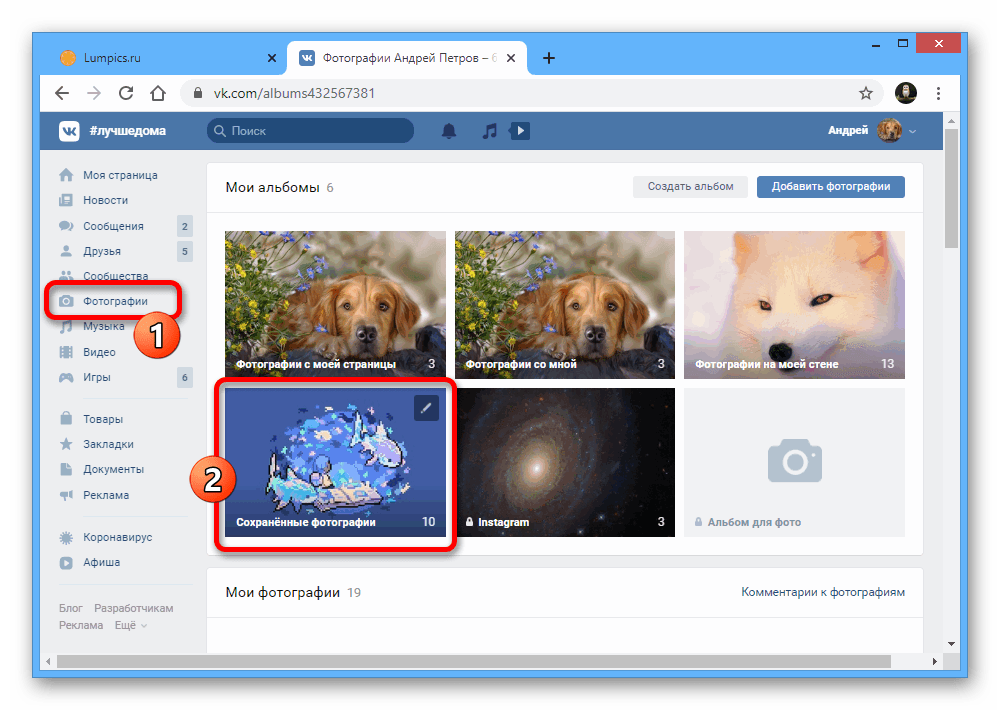 Наконец, просто выберите альбом, который вы создали, и добавьте туда фотографии.
Наконец, просто выберите альбом, который вы создали, и добавьте туда фотографии.
Как видите, операции довольно простые.Используя этот обходной путь, фотографии iPhone в альбоме, а не в альбоме камеры, что означает, что даже если вы удалите фотографии из своей камеры, они все равно будут существовать в вашем недавно созданном альбоме. Таким образом, вы можете удалить фотографии из iPhone Camera Roll, чтобы освободить место.
Читайте также:
слов в конце
Использование iPhone Photos Manager для перемещения фотографий в альбомы на iPhone из фотопленки дает множество преимуществ. Конечно, наиболее привлекательным моментом является то, что он позволяет вам делать все, что вы хотите, с исходными фотографиями в фотопленке после их переноса в новый альбом, даже удаляя их.Поскольку это вообще не повлияет на существование этих фотографий в новом альбоме, кроме того, вы также можете использовать это программное обеспечение для резервного копирования фотографий, видео, музыки, сообщений, контактов, заметок и т.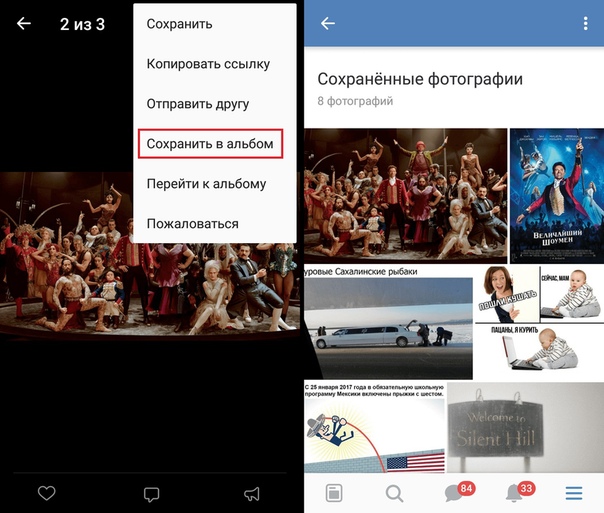 Д. На iPhone, iPad и iPod touch, чтобы твой компьютер. Все станет просто.
Д. На iPhone, iPad и iPod touch, чтобы твой компьютер. Все станет просто.
Статьи по теме:
Простой способ переноса фотографий, не относящихся к камере, с iPhone на ПК / Mac
Как скрыть фотографии на iPhone 12/11 / Xs / X / 8/7 / 6s / 6?
Перенос на новый iPhone со старого iPhone / Android / ПК [Окончательный]
Хотите перенести CSV с ПК на iPhone? Решения здесь!
[5 способов] Как просматривать / получать текстовые сообщения iPhone на компьютере
Как легко перенести файлы iPhone на ПК без iTunes?
6 способов переноса фотографий из одной учетной записи Google в другую
Зачем переносить фотографии из одной учетной записи Google в другую
В настоящее время люди предпочитают хранить данные в облачном хранилище, потому что они могут получить доступ к своим данным в любом месте и в любое время.Таким образом, использование облачного диска становится все более популярным.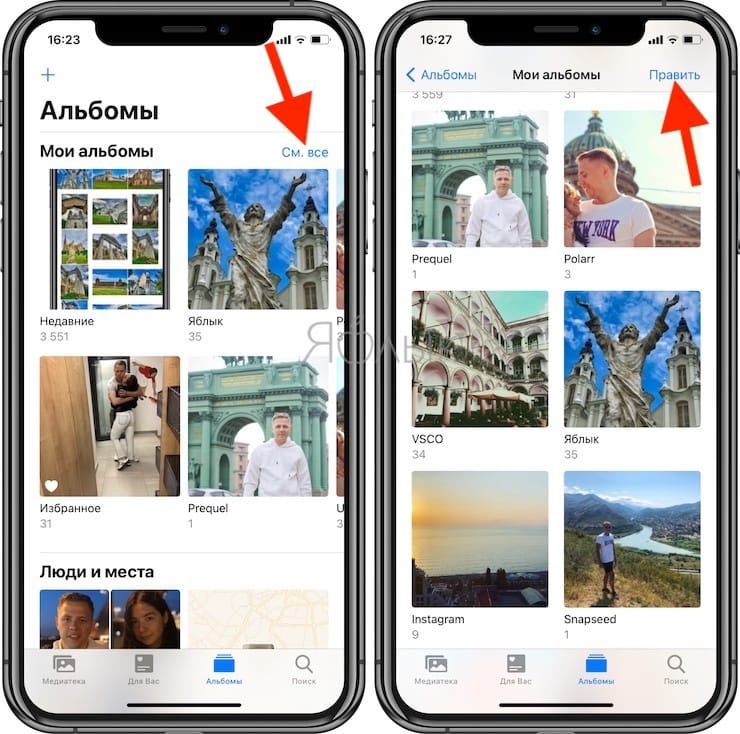 Google Фото — отличный сервис для хранения и обмена фотографиями, разработанный Google. В общем, если вы установите для параметров хранилища значение «Высокое качество», вы можете получить неограниченное хранилище фотографий для фотографий с разрешением до 1080p.
Google Фото — отличный сервис для хранения и обмена фотографиями, разработанный Google. В общем, если вы установите для параметров хранилища значение «Высокое качество», вы можете получить неограниченное хранилище фотографий для фотографий с разрешением до 1080p.
Но чтобы добиться исходного разрешения и качества фотографий и видео, вы можете выбрать «Исходное качество» для хранения фотографий, и это будет использовать объем хранилища в учетной записи Google пользователя. По мере того, как сохраняется больше оригинальных фотографий, пользователи могут предпочесть воссоздать новую учетную запись, чтобы получить больше свободного места для хранения.
Хотя обычно используется несколько учетных записей Google Фото, перенести Google Фото в другую учетную запись по-прежнему непросто. Тогда, если кто-то захочет переместить изображения из Google Фото в другой, есть ли простой способ быстро перенести фотографии? К счастью, ответ — ДА.
В следующей части будут представлены 5 способов показать вам, как переместить Google Фото в другую учетную запись.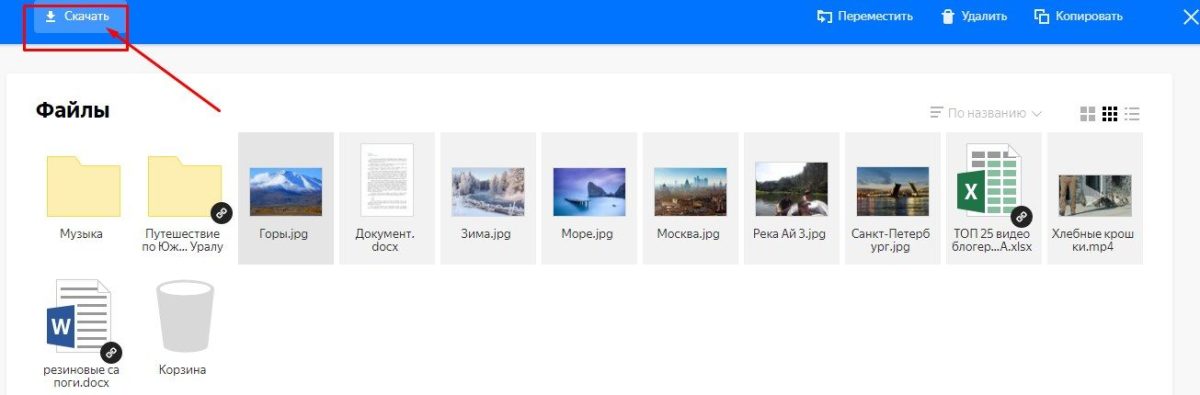 Вы можете выбрать способ, который вам нравится, исходя из вашей ситуации.
Вы можете выбрать способ, который вам нравится, исходя из вашей ситуации.
Как перенести фотографии из одной учетной записи Google в другую традиционными способами
Способ 1: загрузка и выгрузка
Шаг 1.Войдите в свою первую учетную запись Google Фото.
Шаг 2. Выберите фотографии, которые хотите передать.
Шаг 3. Щелкните значок «Загрузить» , расположенный в правом верхнем углу.
Примечание: Эти фотографии будут загружены в виде zip-файла. Если вы хотите загрузить их отдельно в другую учетную запись, не забудьте извлечь их перед загрузкой.
Шаг 4. Войдите в свою вторую учетную запись Google Фото.
Шаг 5. Щелкните значок «Загрузить» или перетащите все загруженные изображения прямо во вторую учетную запись, чтобы загрузить их.
Этот способ может помочь перемещать фотографии из одного Google Фото в другой, но вам нужно работать вручную, и это действительно беспокоит, потому что процесс загрузки и выгрузки будет зависеть от скорости сети и объема ваших фотографий.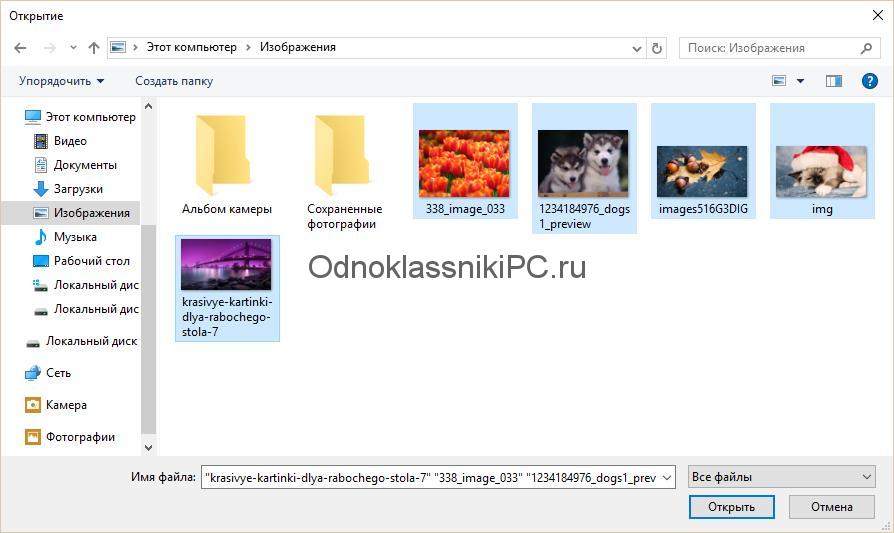
Способ 2. Перенос Google Фото в другую учетную запись с функцией «Совместное использование»
Да, вы можете передать эти фотографии, создав ссылку для обмена. Есть подробные шаги.
Шаг 1.Просмотрите photos.google.com в исходной учетной записи Google.
Шаг 2. Выберите фотографии, которые хотите передать.
Шаг 3. Щелкните значок «Поделиться» , расположенный в верхнем правом углу дисплея, и выберите и выберите «Создать ссылку» вариант.
Шаг 4. Скопируйте ссылку в открывшемся окне и вставьте ее в новую вкладку.
Примечание: Вы также можете скопировать эту ссылку и поделиться ею с кем угодно на любом другом носителе.
Шаг 5. Войдите в свою вторую учетную запись и нажмите кнопку «Добавить в альбом» , чтобы добавить их во вторую учетную запись Google Фото.Затем вы можете просмотреть все общие фотографии в интерфейсе «Фотографии» .
Способ 3. Отправить приглашение в общую библиотеку
Шаг 1. Перейдите в интерфейс «Настройки» вашей первой учетной записи Google Фото.
Шаг 2. Щелкните «Общие библиотеки» .
Шаг 3. Введите адрес второй учетной записи Google Фото и нажмите «Далее» , чтобы продолжить.
Выберите партнераШаг 4. Выберите настройки во всплывающем окне и нажмите «Далее» значок.
Выберите НастройкиПримечание: На этом шаге вы можете поделиться всеми фотографиями или только их частью с другой учетной записью.
Шаг 5. Нажмите «Отправить приглашение» в окне.
Шаг 6. Войдите в свою вторую учетную запись Google Фото.
Шаг 7. Перейдите в интерфейс «Совместное использование» и примите приглашение. Таким образом, вы можете просматривать все общие фотографии из своей первой учетной записи.
Шаг 8. Откройте общую библиотеку, выберите все фотографии и нажмите «Добавить в библиотеку» , чтобы перенести их в свою учетную запись.
Откройте общую библиотеку, выберите все фотографии и нажмите «Добавить в библиотеку» , чтобы перенести их в свою учетную запись.
Way 2 и Way 3 могут помочь вам перенести Google Фото в другую учетную запись без загрузки, но когда вы входите в свои две учетные записи одновременно, браузер Google может не определить, какую учетную запись вы используете во время работы, поэтому операция может быть немного хлопотно. Но не волнуйтесь, часть ниже познакомит вас с новым способом избежать этой проблемы.
Популярные способы переноса фотографий из одной учетной записи Google в другую
MultCloud — это БЕСПЛАТНЫЙ веб-менеджер для нескольких облачных хранилищ , который позволяет пользователям синхронизировать или передавать файлы между облачными дисками, такими как Google Drive, OneDrive, MEGA, Box, pCloud, WebDav, FTP-сервер и т. Д., Без загрузки и выгрузки, входа в систему и отключите или переключите учетные записи, чтобы вы могли легко перенести свои фотографии из одной учетной записи Google Фото в другую. Давайте посмотрим, как перенести фотографии из одной учетной записи Google в другую.
Давайте посмотрим, как перенести фотографии из одной учетной записи Google в другую.
Пререквизиты:
1. Вам необходимо зарегистрироваться, прежде чем использовать MultCloud, или вы можете войти прямо со своей учетной записи Google+ или Facebook.
Зарегистрироваться2. Войдите в MultCloud и добавьте учетные записи Google Фото. Нажмите «Добавить облака» и по очереди добавьте свои учетные записи Google Фото в MultCloud.
Добавить Google ФотоКогда вышеуказанные приготовления будут завершены, вы можете выбрать один из следующих двух методов, которые больше подходят для вашей ситуации.
Способ 1. Копирование фотографий из одного Google Фото в другой с помощью функции «Копировать в»
Если вы хотите скопировать несколько фотографий, видео или папок в другой Google Фото, вы можете добиться этого с помощью такой функции, как «Копировать в».
Выберите фотографии, которые вы хотите переместить в свои первые Google Фото, щелкните правой кнопкой мыши «Копировать в» и выберите папку «Фотографии» под другой учетной записью в качестве места назначения во всплывающем окне. Затем нажмите «ОК» , чтобы передать их.
Затем нажмите «ОК» , чтобы передать их.
Примечание: В каталоге «Альбомы» можно хранить только каталоги альбомов, но не файлы мультимедиа. Таким образом, вы можете выбрать «Фотографии» в качестве целевого каталога для сохранения изображений, фотографий, видео и других файлов мультимедиа.
Способ 2. Перенос Google Фото в другую учетную запись Google с помощью «облачного переноса»
Если вы хотите перенести папки или все хранилище в другую учетную запись, вы можете напрямую использовать функцию «Облачный перенос» для выполнения операции.
Нажмите кнопку «Облачная передача» на вкладке и выберите папку в одном Google Фото в качестве источника, а другую — в качестве места назначения. Наконец, нажмите «Перенести сейчас» , чтобы завершить задачу.
Перенос фотографий из одной учетной записи Google в другуюПримечания:
- «Перенос в облако» больше подходит для переноса папок или всего хранилища в другие облака.

- Вам не разрешено переносить соответствующие папки в корневой каталог целевой учетной записи Google Фото. При выборе целевого пути вам может потребоваться выбрать подкаталог в целевой учетной записи Google Фото в качестве места назначения.
- MultCloud поддерживает передачу данных из облака в облако, даже если устройство выключено. Кроме того, в MultCloud также доступно планирование передачи в облако, поэтому вы можете автоматически передавать, синхронизировать или создавать резервные копии данных между службами облачного хранения через регулярные интервалы.
Способ 3. Перенести Google Фото в другую учетную запись с помощью функции «Поделиться»
Этот метод подходит для некоторых пользователей, которые хотят перенести данные облачного диска в учетную запись облачного диска члена семьи. Если у вас также есть такая потребность, то функция «Поделиться» в MultCloud может вам помочь.
1. Откройте Google Фото, найдите файл или папку, которые необходимо передать, затем щелкните файл или папку правой кнопкой мыши и, наконец, выберите «Поделиться» во всплывающем окне.
2. Выберите режим обмена. Принимая во внимание конфиденциальность файла, вы можете выбрать «Private Share» . Этот вид совместного использования может создать пароль, и только те, кто знает пароль, могут получить данные файла, что может гарантировать безопасность данных.
Создать личный общий ресурс3. Отправьте ссылку и пароль члену семьи, он или она может открыть ссылку и ввести пароль, чтобы получить контент, которым вы делитесь. Он или она могут загрузить данные прямо на компьютер или сохранить данные на облачном диске.
Прямая загрузка или сохранение в облакеПримечания:
- Если ваша семья не зарегистрировала учетную запись MultCloud, она или он может только загрузить данные непосредственно на компьютер, а затем загрузить их на облачный диск.
- Если она или он хочет сохранять файлы непосредственно в Google Фото, ей или ему необходимо сначала зарегистрировать учетную запись MultCloud, чтобы было очень удобно делиться полезными электронными книгами или установочными пакетами приложений на нескольких разных облачных дисках.

Сводка
В этой статье представлены пять способов переноса фотографий из одной учетной записи Google в другую, и вы можете перемещать фотографии любым способом, упомянутым выше.
Если вы выбрали MultCloud, как пользователь с несколькими облачными учетными записями, вы также можете легко управлять своими облаками с помощью MultCloud. Например, вы можете управлять несколькими учетными записями Google Диска, подключать Dropbox и т. Д.
Если вы хотите синхронизировать файлы между облаками, MultCloud также может помочь вам в достижении цели с помощью функции «Cloud Sync» .Если вы хотите синхронизировать Google Фото с Google Диском или сделать резервную копию Dropbox в OneDrive, вы можете в полной мере использовать это.
10 советов по организации фотопленки
Если вы похожи на нас, ваша фотопленка совсем не организована. И хотя наши телефоны являются цифровым рекордом наших дней, мы уверены в одном: пора освободить место для того, что должно произойти. Следуйте простым советам по очистке фотопленки — вы в 10 шагах от организованной фото жизни.
Следуйте простым советам по очистке фотопленки — вы в 10 шагах от организованной фото жизни.
Совет 01
Выбрать избранное
Давайте начнем с определения фотографий, которые имеют для вас наибольшее значение. Выделите время, чтобы надавить на сердечко в нижней части наиболее значимых фотографий. Это автоматически отфильтрует их в вашу «папку избранного». Совет профессионала: будьте решительны. Сохраняйте только те фотографии, к которым, как вы знаете, вы захотите вернуться. Для записи убедитесь, что у вас есть 1-2 фотографии каждого крупного события, но не зацикливайтесь на каждом отдельном снимке.
Наконечник 02
Примите кнопку удаления
Настройтесь на успех и сделайте кнопку удаления хорошим другом. Поверьте нам — избавления от беспорядка можно добиться, только избавившись от дубликатов, размытых или ненужных снимков экрана. Если вы изначально не добавляли сердечко к изображению, подумайте, почему вы его храните.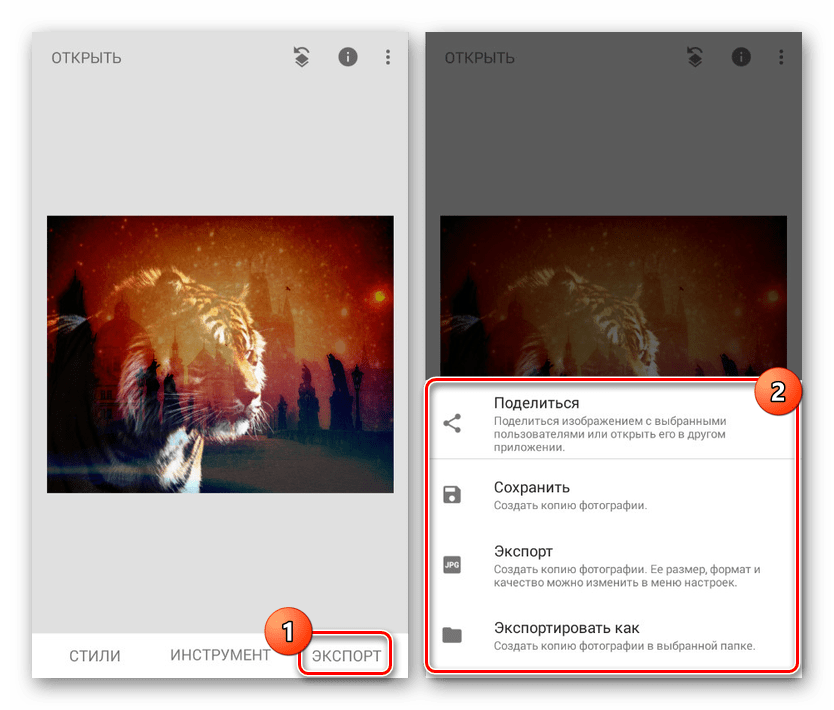 Удалите все фотографии, которые не привлекают ваше внимание или не отражают момент. Не хватает времени? Нажмите «кнопку выбора» в правом верхнем углу, чтобы перетащить несколько изображений для одновременного удаления.
Удалите все фотографии, которые не привлекают ваше внимание или не отражают момент. Не хватает времени? Нажмите «кнопку выбора» в правом верхнем углу, чтобы перетащить несколько изображений для одновременного удаления.
Наконечник 03
Создание альбомов
После того, как вы упростили фотопленку, создайте серию альбомов в разделе «Мои альбомы», чтобы распределить фотографии по категориям. Некоторые из наших любимых способов организации? По месяцам, людям или событиям. Проведите мысленную инвентаризацию фотографий, которые вы хотите сделать, а затем создайте свои альбомы, исходя из того, что из этого имеет смысл.
Наконечник 04
Сделать правку
Если вы постоянно сканируете свою библиотеку фотографий, чтобы выбрать фотографии, которые хотите отредактировать и поделиться, мы рекомендуем создать папки «Для редактирования» и «Отредактировано» в ваших альбомах.Зайдите в папку «Избранное», чтобы выбрать фотографии, которые вы хотите отредактировать. Выберите и скопируйте их в папку «Для редактирования», чтобы у вас было централизованное место для всех фотографий, которые необходимо отредактировать. Совет от профессионала: выберите сразу все фотографии из папки избранного, нажав «выбрать все» — переместите их в папку сразу. После редактирования фотографии убедитесь, что вы добавили ее в папку «Отредактировано».
Выберите и скопируйте их в папку «Для редактирования», чтобы у вас было централизованное место для всех фотографий, которые необходимо отредактировать. Совет от профессионала: выберите сразу все фотографии из папки избранного, нажав «выбрать все» — переместите их в папку сразу. После редактирования фотографии убедитесь, что вы добавили ее в папку «Отредактировано».
Наконечник 05
Установить приоритеты
Распределите альбомы по приоритету, чтобы в первую очередь видеть самые важные.(Мы обычно ставим сначала «Для редактирования», «Отредактировано» и текущий месяц.) Чтобы изменить их порядок, перейдите к своим альбомам и прокрутите вниз до «Мои альбомы». Нажмите «редактировать» в верхнем правом углу и, удерживая нажатой кнопку, перетащите альбом в нужное место.
Наконечник 06
Настроить рутину
Чтобы сделать вашу организованную фотосессию привычкой, установите повторяющееся событие в своем календаре, чтобы напоминать себе о необходимости уделять этому процессу немного внимания. Для начала нужно немного вдохновения? Вот как мы это делаем —
Для начала нужно немного вдохновения? Вот как мы это делаем —
- Еженедельно: удаляйте фотографии, от которых ваше сердце не бьется ни секунды; любимые те, которые делают
- Ежемесячно: классифицируйте фотографии за предыдущий месяц по соответствующим альбомам, а затем обязательно скопируйте их в Google Фото
- Ежегодно: используйте свои организованные альбомы в качестве компаса для создания подарков или ежегодных фотопроектов
Наконечник 07
Резервное копирование
И вот, самый ответственный (и пропущенный) шаг.Мы обнаружили, что Google Фото — это самый простой и эффективный способ резервного копирования ваших фотографий. Загрузите их приложение, чтобы начать. Мы рекомендуем «сделать резервную копию» вашей библиотеки после просмотра и удаления фотографий, чтобы она напоминала организованную фотопленку. Если вы установите период резервного копирования вручную, вы можете контролировать, когда приложение выполняет резервное копирование фотографий.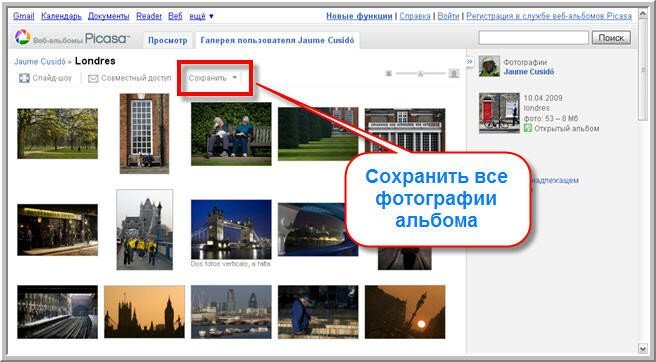 (Совет от профессионалов: создавайте повторяющееся мероприятие в своем календаре, чтобы удалять, классифицировать и создавать резервные копии фотографий каждый месяц). Это приводит нас к …
(Совет от профессионалов: создавайте повторяющееся мероприятие в своем календаре, чтобы удалять, классифицировать и создавать резервные копии фотографий каждый месяц). Это приводит нас к …
Наконечник 08
Поиск и выбор
Если вас ошеломило огромное количество фотографий, используйте кнопки «поиск» и «выбор», чтобы добавить определенные фотографии в соответствующие альбомы сразу! Перейдите на вкладку «фотографии» в своих альбомах, введите то, что вы хотите систематизировать, в значок поиска (например, названия городов, даты и т. Д.)), и он вытянет любые подходящие изображения. Нажмите кнопку «Выбрать», удерживайте и потяните вниз фотографии, чтобы выбрать их все сразу. Затем добавьте их в соответствующий альбом.
Наконечник 09
Найди лица
Кстати о людях, нет лучшего способа легко найти ваши любимые лица, чем использовать альбом «люди» в фотопленке. Альбом автоматически найдет лица и сгруппирует их вместе, так что все, что вам нужно сделать, это войти и одобрить набор фотографий, которые он классифицировал. Прошли те времена, когда вы просматривали все ваши фотографии в поисках одной конкретной фотографии этого конкретного человека.
Прошли те времена, когда вы просматривали все ваши фотографии в поисках одной конкретной фотографии этого конкретного человека.
Наконечник 10
Лучше при совместном использовании
Еще один простой способ систематизировать фотографии — использовать общие альбомы. Эти альбомы «доступны» вашим друзьям и семье (подумайте: папка, в которую каждый может отправлять фотографии). Просмотрите этот альбом и добавьте фотографии, которые вы хотите сохранить на своем телефоне, выбрав их и нажав «сохранить изображение».”
Теперь, когда они организованы …
Давайте их напечатаем.
НАЧАТЬПеремещение фотографий из камеры в альбом
Когда вы создаете фотоальбом на телефоне и перемещаете фотографии из фотопленки в альбом, это не проблема. Но когда вы хотите удалить эти фотографии из фотопленки, поскольку вы скопировали их в альбом, телефон хочет удалить фотографию из обоих мест.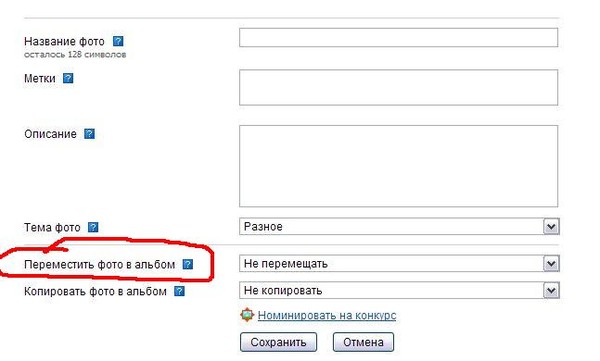
Вы, должно быть, раздражаетесь из-за проблемы, описанной выше, так как вы не хотите путаницы с фотопленкой. Итак, как мы можем переместить фотографии из камеры в новый альбом , но все еще существовать, когда вы удаляете исходные фотографии?
Как бесплатно перемещать фотографии из камеры в альбом
Сначала я хочу поделиться этим совершенно бесплатным инструментом для резервного копирования фотографий Syncios Camera Roll Manager , который может создавать резервные копии всех фотографий с вашего iPhone / iPad / iPod Touch / Android на компьютер.Кроме того, он также поддерживает передачу вашей музыки, видео, контактов, электронных книг, приложений, истории звонков, сообщений, заметок и закладок между вашими устройствами iOS / Android и компьютером.
Шаг 1 Загрузите и установите Syncios Camera Roll Manager на свой компьютер.
* Примечание. Убедитесь, что программа iTunes уже установлена на вашем компьютере для запуска этого бесплатного iPhone Camera Roll Manager.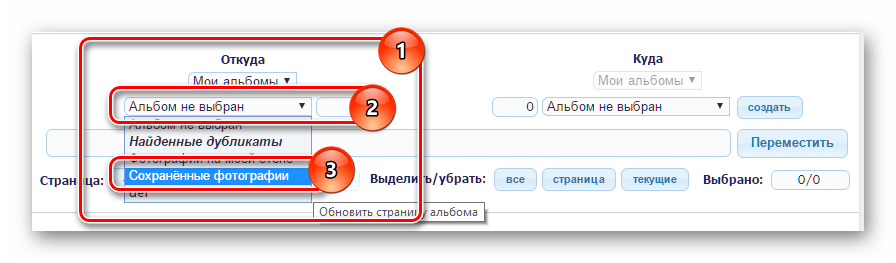 Но вам не нужно запускать iTunes при использовании инструмента Syncios iPhone Camera Roll.
Но вам не нужно запускать iTunes при использовании инструмента Syncios iPhone Camera Roll.
Шаг 2 Подключите устройство iOS / Android к компьютеру с помощью кабеля USB.
Обнаружить любые проблемы с обнаружением устройств iOS / Android, устройств iOS / устройств Android
Шаг 3 Резервное копирование фотографий, которые вы хотите перенести на ПК
✿ В интерфейсе Syncios есть модули «Медиа», «Фото», «Электронная книга», «Приложения» и «Информация». Щелкните на «Фото».
✿ Все фотоальбомы на вашем iPhone / iPad будут перечислены на правой панели. Выберите «Фотопленка».
✿ Нажмите «Экспорт», затем выберите путь для сохранения резервной копии фотопленки на ПК.
Шаг 4 Создайте новый альбом
Нажмите «новый», чтобы добавить альбом, а затем введите название альбома в поле во всплывающем окне. Нажмите «ОК», чтобы создать.
Шаг 5 Импорт фотопленки из резервной копии в новый альбом
Теперь, чтобы импортировать Фотопленку из локальных файлов резервной копии в альбом. Вам нужно выбрать один альбом для входа, существующий или недавно добавленный, затем нажать «Импорт», чтобы добавить нужные фотографии. Перейдите в папку «Фотопленка», выберите ее и нажмите «Открыть» для передачи.
Вам нужно выбрать один альбом для входа, существующий или недавно добавленный, затем нажать «Импорт», чтобы добавить нужные фотографии. Перейдите в папку «Фотопленка», выберите ее и нажмите «Открыть» для передачи.
Видеоурок — Как бесплатно перемещать фотографии из камеры в альбом
Вывод:
Одним словом, с помощью многофункционального бесплатного приложения Syncios Manager вы можете не только перемещать фотографии из Camera Roll в другие альбомы в пакетном режиме, но также управлять музыкой, видео, контактами, приложениями, закладками, контактами с устройств iOS / Android. и многое другое более гибким способом. Получил бесплатно прямо сейчас!
Как сохранить фото и видео с компьютера на iPhone, iPad Camera Roll
Фотографии и видео, снятые на iPhone (или iPad), автоматически сохраняются в папке Camera Roll в приложении iOS Photos.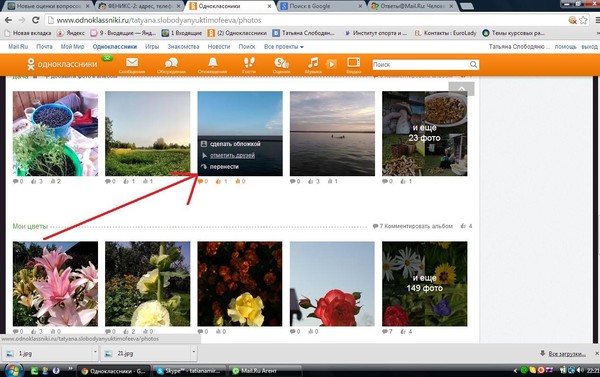 С другой стороны, когда вы синхронизируете фотографии и видео с компьютера с помощью iTunes, они хранятся в отдельном месте (фото или видео библиотека). Но что, если вы хотите вместо этого хранить фотографии и видео со своего компьютера в Camera Roll. В этом руководстве мы рассмотрим некоторые способы переноса фотографий и видео с вашего компьютера в Camera Roll вашего iPhone, iPad или iPod Touch.
С другой стороны, когда вы синхронизируете фотографии и видео с компьютера с помощью iTunes, они хранятся в отдельном месте (фото или видео библиотека). Но что, если вы хотите вместо этого хранить фотографии и видео со своего компьютера в Camera Roll. В этом руководстве мы рассмотрим некоторые способы переноса фотографий и видео с вашего компьютера в Camera Roll вашего iPhone, iPad или iPod Touch.
Сохранение фотографий и видео в Camera Roll
Для переноса фотографий и видео с компьютера в Camera Roll мы будем использовать некоторые сторонние приложения, которые обладают следующими двумя функциями:
- Возможность импорта файлов с компьютера (Обмен документами).
- Возможность экспорта файлов в папку «Фотопленка».
Используя приложение, которое предоставляет две указанные выше функции, сначала мы собираемся импортировать необходимые фотографии и видео с компьютера в локальное хранилище приложения. После того, как мы импортировали файлы в приложение, мы воспользуемся возможностью экспорта приложения, чтобы сохранить файлы в папке Camera Roll. В следующей демонстрации мы собираемся использовать приложение под названием Documents. Но вы также можете использовать любое другое приложение, которое предоставляет две ключевые функции, упомянутые выше.В противном случае просто скачайте и установите приложение «Документы». Он доступен бесплатно в App Store.
В следующей демонстрации мы собираемся использовать приложение под названием Documents. Но вы также можете использовать любое другое приложение, которое предоставляет две ключевые функции, упомянутые выше.В противном случае просто скачайте и установите приложение «Документы». Он доступен бесплатно в App Store.
Установить приложение «Документы» для iOS.
Перенос фотографий и видео с компьютера в Фотопленку
Как упоминалось выше, при обычном методе синхронизации с использованием iTunes фотографии и видео не сохраняются в Фотопленку. Однако некоторые приложения, например «Документы», позволяют импортировать файлы с компьютера в его локальное хранилище через iTunes с помощью функции «Общий доступ к документам». Следующие шаги, упомянутые ниже, помогут вам перенести файлы с вашего компьютера в локальное хранилище приложения Documents.
- Подключите iPhone или iPad к компьютеру.
- Запустите iTunes и подождите, пока он обнаружит ваше устройство.
- После обнаружения нажмите кнопку iPhone (или iPad) в правом верхнем углу окна iTunes.

- Перейдите на вкладку Приложения и прокрутите вниз до раздела Общий доступ к файлам .
- Прокрутите список приложений слева и выберите Документы . Список файлов, хранящихся в его локальном хранилище, отображается на правой панели.
- Перетащите фотографии и видео со своего компьютера на правую панель, содержащую список файлов. Кроме того, вы также можете нажать кнопку « Добавить файл… » и найти фото- и видеофайл, который вы хотите перенести на свой iPhone или iPad.
Таким образом, выбранные вами фотографии и видео будут перенесены в локальное хранилище приложения «Документы». Затем нам нужно сохранить те же фотографии / видео в папку Camera Roll («Недавно добавленные» в iOS 8). Следующие шаги помогут вам сделать это:
- Откройте приложение «Документы» на своем устройстве iOS и перейдите в то место, где вы сохранили определенные файлы (фотографии и видео).
- Нажмите на кнопку Edit в верхнем правом углу и выберите файлы, которые хотите перенести в Camera Roll.

- Нажмите значок Копировать в нижнем левом углу. Это откроет список доступных папок.
- Откройте папку «Фото» и нажмите кнопку Копировать в правом верхнем углу. Это скопирует выбранные файлы в Camera Roll.
После того, как файлы были экспортированы, вы должны найти их все в альбоме Camera Roll.
Перенос фотографий и видео на iPhone, iPad Camera Roll без iTunes
Примечание. В этом методе используется возможность совместного использования Wi-Fi приложения «Документы». Если вы используете какое-либо другое приложение, убедитесь, что ваше приложение предоставляет возможность совместного использования Wi-Fi. В противном случае этот метод вам не подойдет.
Если вы не хотите использовать iTunes для передачи файлов с компьютера в альбом «Фотопленка», в приложении «Документы» также есть WiFi-диск, который позволяет пользователям загружать файлы с компьютера в локальное хранилище приложения через Wi-Fi.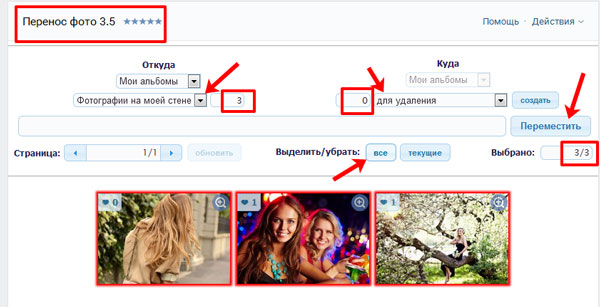 Чтобы это работало, вам нужно подключить компьютер и iPhone (или iPad) к одной сети Wi-Fi. Выполните следующие действия, чтобы загрузить файлы со своего компьютера на Wi-Fi-накопитель Documents:
Чтобы это работало, вам нужно подключить компьютер и iPhone (или iPad) к одной сети Wi-Fi. Выполните следующие действия, чтобы загрузить файлы со своего компьютера на Wi-Fi-накопитель Documents:
- . Убедитесь, что ваше устройство iOS и компьютер подключены к одной и той же сети Wi-Fi.
- Откройте приложение Documents на своем iPhone или iPad и нажмите значок «Меню » (три полосы) в верхнем левом углу.
- Перейдите в «Настройки » >> WiFi Drive и включите параметр « Enable Drive ».На экране будет указан IP-адрес. Оставьте эту страницу открытой до завершения операции передачи.
- Откройте веб-браузер на своем компьютере и перейдите по IP-адресу, указанному приложением на вашем устройстве iOS. На iPhone (или iPad) появится запрос с вопросом, хотите ли вы разрешить доступ с вашего компьютера.
- Нажмите ОК. Файлы в локальном хранилище документов будут доступны в окне браузера.
- Нажмите кнопку Выбрать файл в нижней части окна браузера и выберите фотографию или видео, которые вы хотите импортировать со своего компьютера на iPhone или iPad, а затем нажмите кнопку Загрузить файл .

Повторите вышеуказанный шаг для всех файлов, которые вы хотите перенести в локальное хранилище приложения «Документы».
После того, как файлы окажутся в локальном хранилище приложения, вы можете экспортировать их в Фотопленку, выполнив те же шаги, которые упоминались ранее:
- Откройте приложение «Документы» на своем устройстве iOS и перейдите в место, где вы сохранили конкретный файлы (фото и видео).
- Нажмите на кнопку Edit в верхнем правом углу и выберите файлы, которые хотите перенести в Camera Roll.
- Нажмите значок Копировать в нижнем левом углу. Это откроет список доступных папок.
- Откройте папку «Фото» и нажмите кнопку Копировать в правом верхнем углу. Это скопирует выбранные файлы в Camera Roll.
Если вы хотите импортировать приличное количество фотографий или видео в Camera Roll без iTunes, доступ к WiFi-диску с помощью веб-браузера может быть неудобным, поскольку веб-интерфейс не поддерживает выбор нескольких файлов при загрузке файлов через WiFi.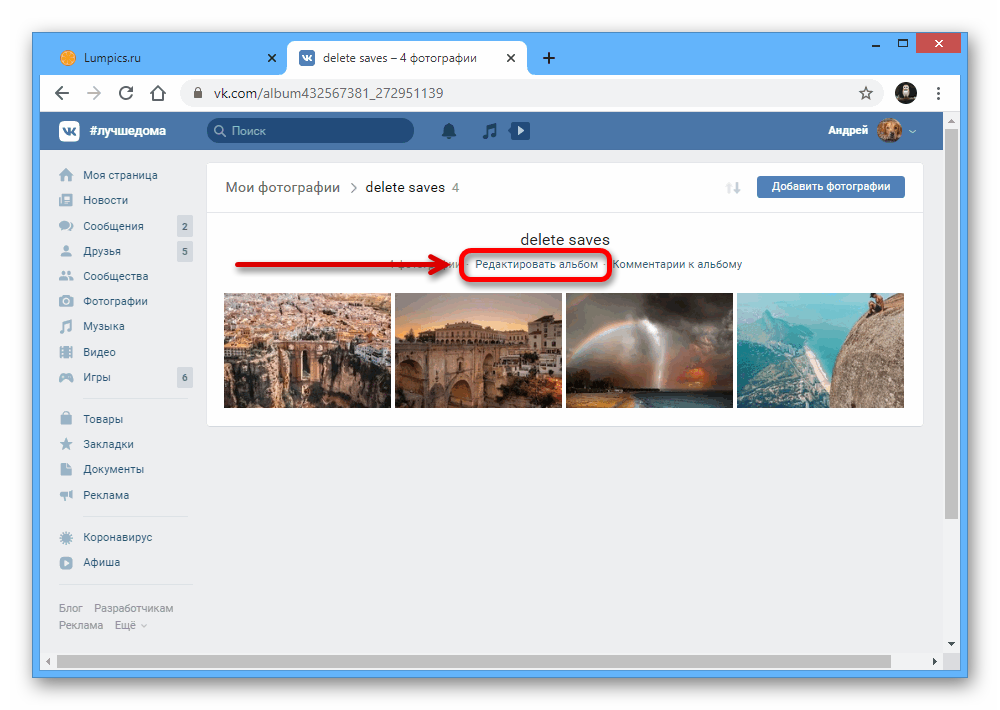 Вместо этого вы можете подключить WiFi Drive к своему ПК или Mac в качестве сервера WebDAV, используя опцию «Подключить сетевой диск» в Windows или опцию «Подключиться к серверу» на Mac. Затем вы можете скопировать определенные фотографии и видео на свой компьютер через проводник (Windows) или Finder (Mac).
Вместо этого вы можете подключить WiFi Drive к своему ПК или Mac в качестве сервера WebDAV, используя опцию «Подключить сетевой диск» в Windows или опцию «Подключиться к серверу» на Mac. Затем вы можете скопировать определенные фотографии и видео на свой компьютер через проводник (Windows) или Finder (Mac).
Если вы не предпочитаете соединение WebDAV и нуждаетесь в поддержке выбора нескольких файлов в веб-интерфейсе, приложение под названием iUSB позволяет одновременно передавать несколько фотографий и видео с вашего компьютера в локальное хранилище приложения через Wi-Fi.После того, как эти файлы будут импортированы в приложение, вы можете сохранить их в Camera Roll. Следующие шаги помогут вам перенести несколько фотографий и видео с вашего компьютера в папку iOS Camera Roll через Wi-Fi:
- Загрузите и установите iUSB из App Store.
- Запустите приложение на своем iPhone или iPad и коснитесь значка меню (три полоски) в верхнем левом углу.
- Включите переключатель WiFi USB.
 Будет отображен IP-адрес.
Будет отображен IP-адрес. - Если ваш компьютер подключен к той же сети Wi-Fi, что и ваш iPhone (или iPad), откройте указанный IP-адрес на вашем компьютере с помощью подходящего веб-браузера, чтобы получить доступ к экрану совместного использования iUSB.
- Используйте кнопку «Загрузить файлы…», чтобы загрузить нужные фотографии в локальное хранилище iUSB. Кроме того, вы также можете перетащить несколько файлов со своего компьютера на экран совместного использования iUSB. После этого загруженные вами файлы будут доступны в папке «Документы» в локальном хранилище приложения.
- Чтобы экспортировать несколько фотографий в Фотопленку, откройте папку, содержащую ваши фотографии.
- Нажмите кнопку «Изменить» в правом верхнем углу и выберите нужные фотографии.
- Теперь нажмите на значок «Поделиться» в нижнем левом углу и выберите опцию «Сохранить x» изображений (здесь «x» обозначает количество выбранных фотографий). Таким образом, выбранные фотографии будут сохранены в Camera Roll.

По умолчанию в приложении созданы две папки — Личная и Документы. Доступ к частной папке с вашего компьютера невозможен. Вы также можете создавать дополнительные папки внутри папки «Личные» и «Документы», но бесплатная версия позволяет создавать только ограниченное их количество.Кроме того, в бесплатной версии в одной папке может храниться только ограниченное количество файлов. Чтобы снять эти ограничения и получить работу без рекламы, вы можете обновить iUSB до версии Pro.
Перенос фотографий и видео с Mac на iOS Camera Roll
Если у вас Mac под управлением OS X Yosemite или более поздней версии и на вашем iPhone или iPad установлена версия iOS 8 или более поздняя, вы можете использовать функцию Apple AirDrop для прямой отправки фотографий и видео с Mac в Фотопленку на устройстве iOS.Следующие ниже шаги помогут вам перенести файлы с Mac на iOS Camera Roll через AirDrop.
- На iPhone или iPad включите AirDrop в Центре управления.
- На Mac включите Wi-Fi и Bluetooth и нажмите AirDrop на боковой панели Finder.

- Установите для обнаружения AirDrop значение «Все» на обоих устройствах. Ваше устройство iOS должно появиться в разделе AirDrop на вашем Mac.
- В новом окне Finder на Mac выберите фотографии и видео, которые вы хотите перенести на iPhone / iPad Camera Roll.
- Перетащите выбранные файлы на свое устройство iOS в разделе AirDrop. На вашем iPhone или iPad вас могут попросить авторизовать передачу файлов.
После завершения передачи файлов поддерживаемые фотографии и видео будут доступны в Camera Roll.
Вот как вы можете переносить фотографии и видео с компьютера в папку «Фотопленка» (или «Недавно добавленные») вашего iPhone, iPad или iPod Touch с помощью iTunes или без нее. Если вы встретите какие-либо другие способы сделать то же самое, сообщите нам об этом в комментариях.Подпишитесь на нашу рассылку, чтобы получать больше интересных сообщений, подобных этой.
#iOS #iPhone Все сообщения на 7labs, включая эту, соответствуют нашей политике раскрытия информации.





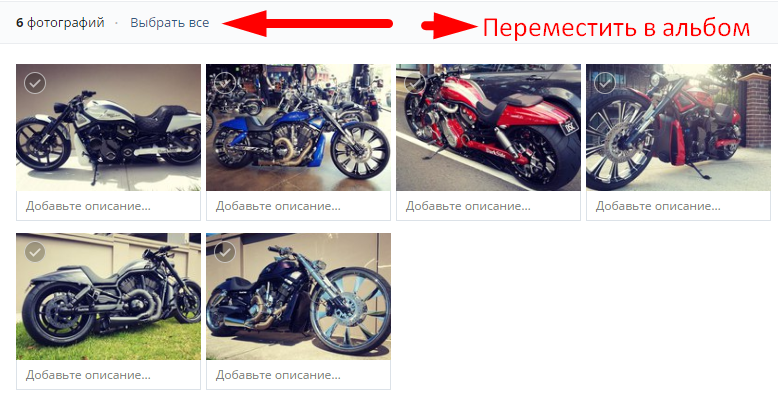
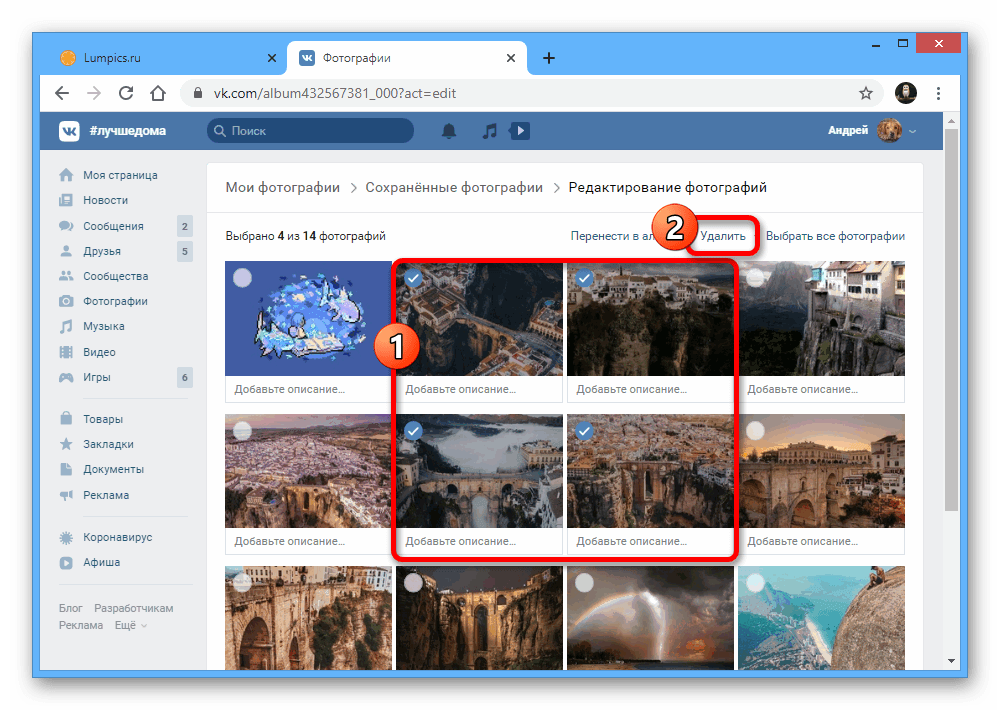
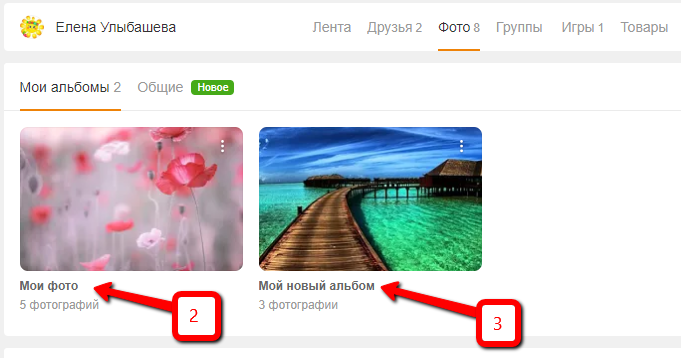

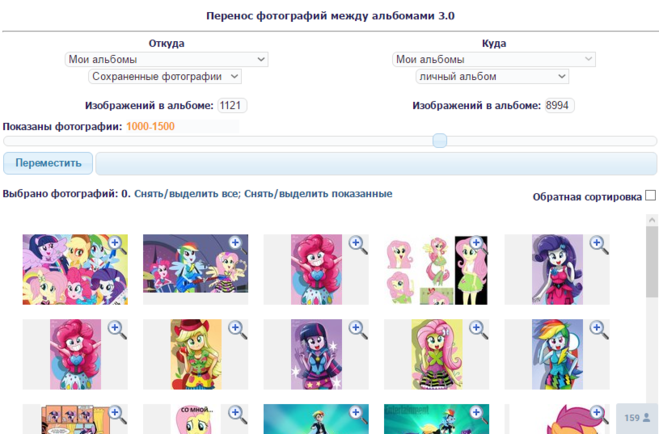

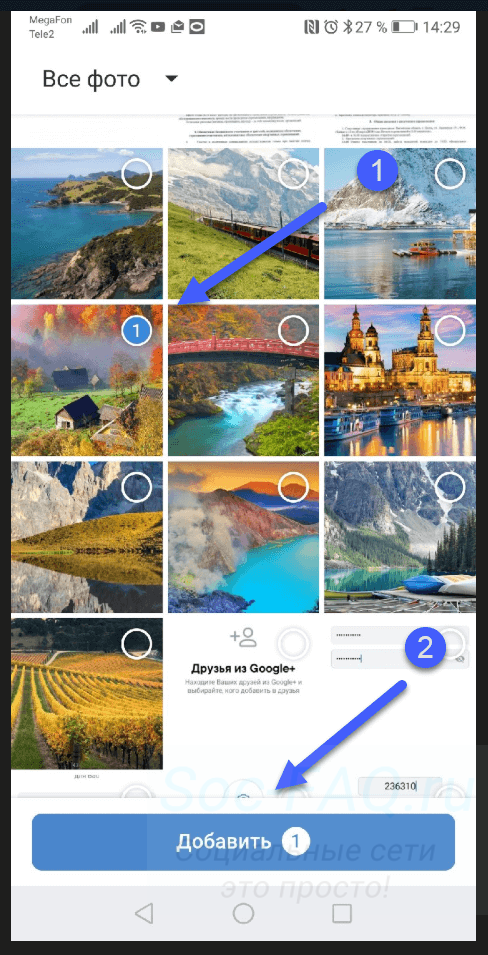


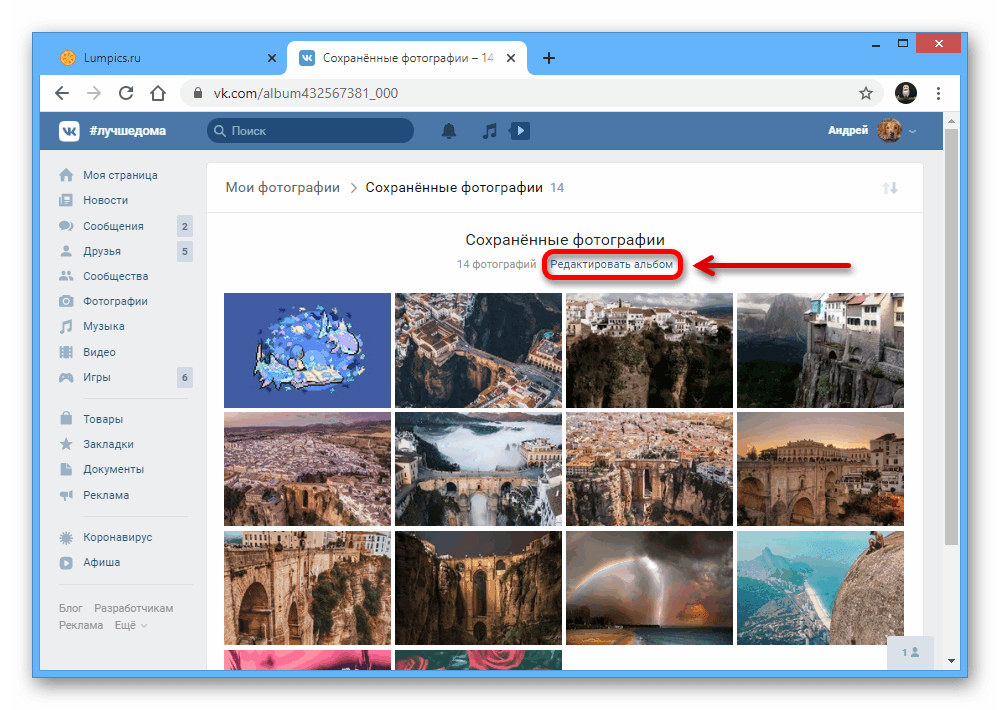 Будет отображен IP-адрес.
Будет отображен IP-адрес.